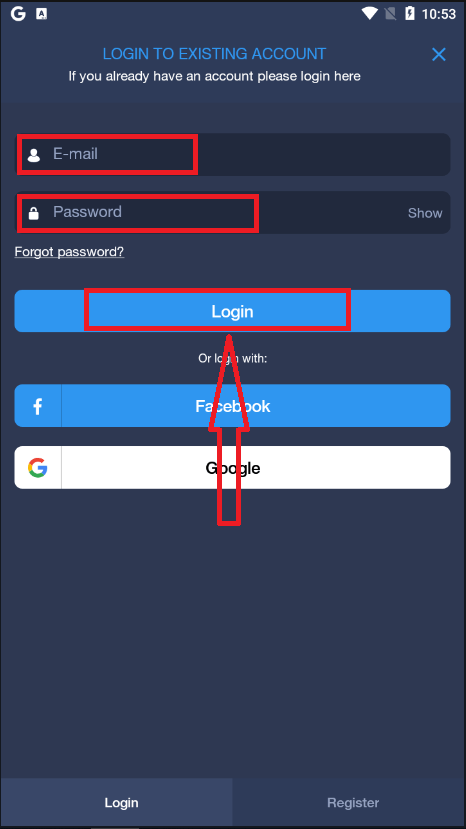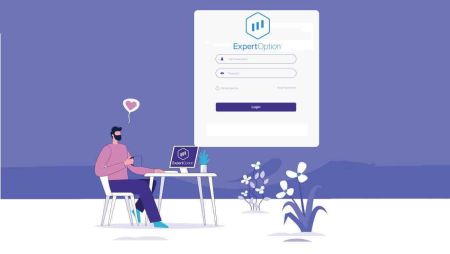ExpertOption Öppna konto - ExpertOption Sweden - ExpertOption Sverige
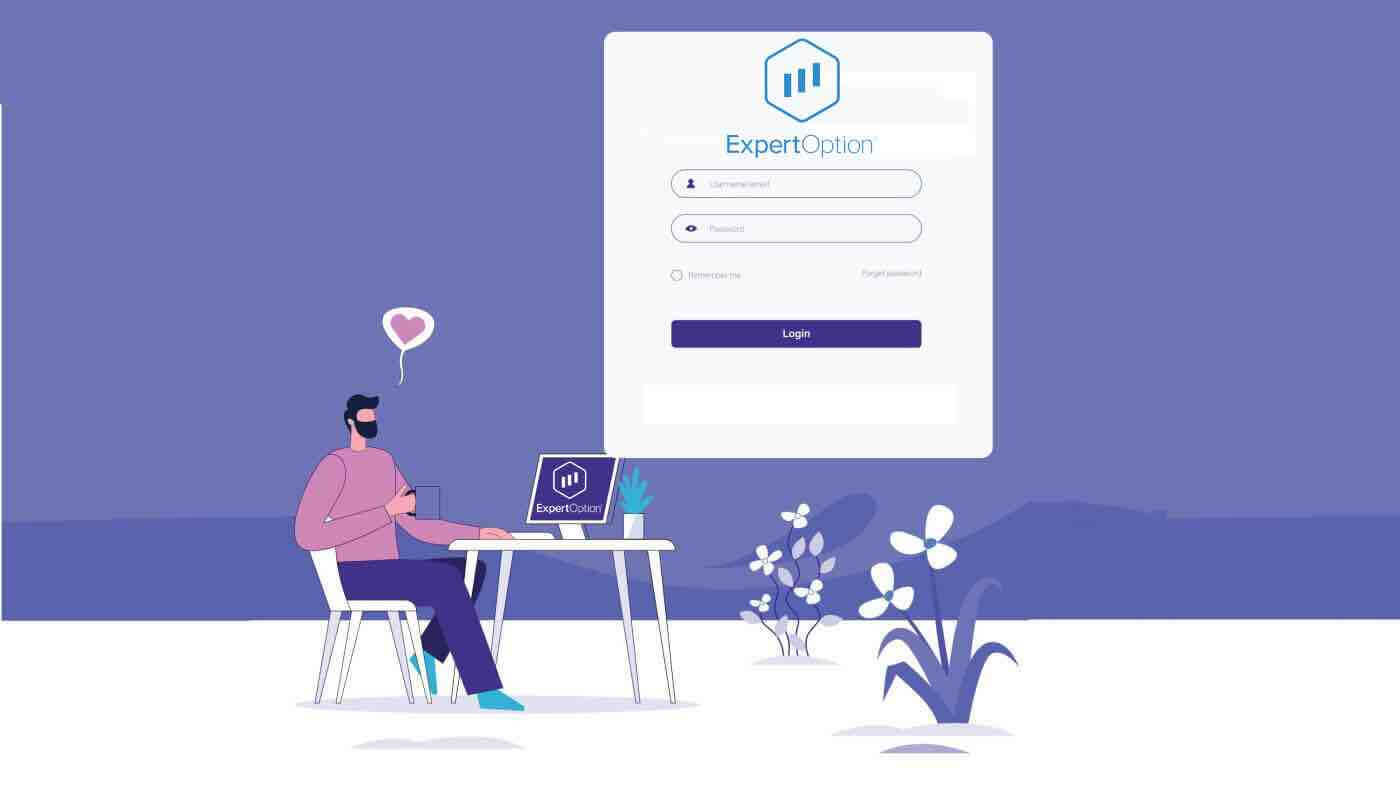
Hur man öppnar konto i ExpertOption
Starta handelsgränssnittet med 1 klick
Registrering på plattformen är en enkel process som består av bara några klick. För att öppna handelsgränssnittet med ett klick, klicka på knappen "Testa gratis demo".
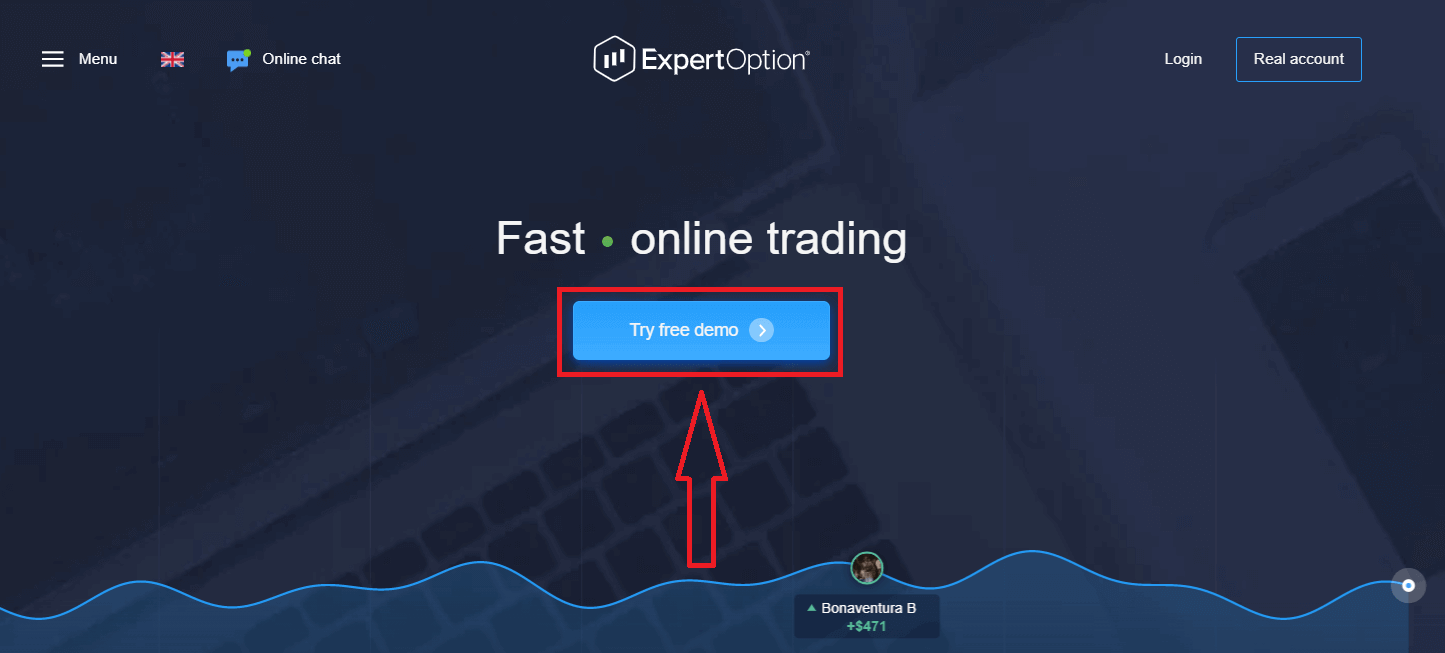
Detta tar dig till demohandelssidan för att börja handla med $10 000 på demokonto.
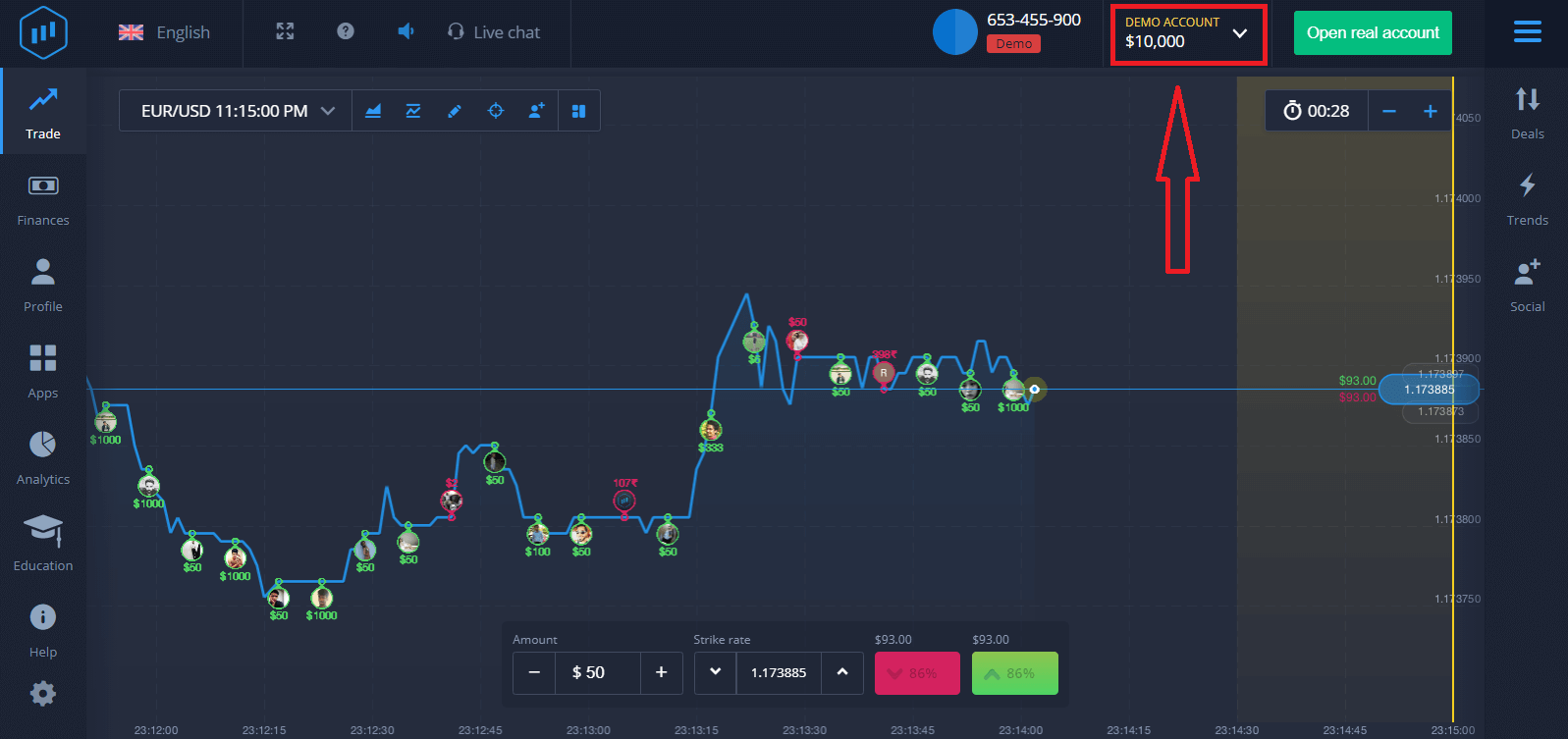
För att fortsätta använda kontot, spara handelsresultat och kan handla på ett riktigt konto. Klicka på "Öppna riktigt konto" för att skapa ett ExpertOption-konto.
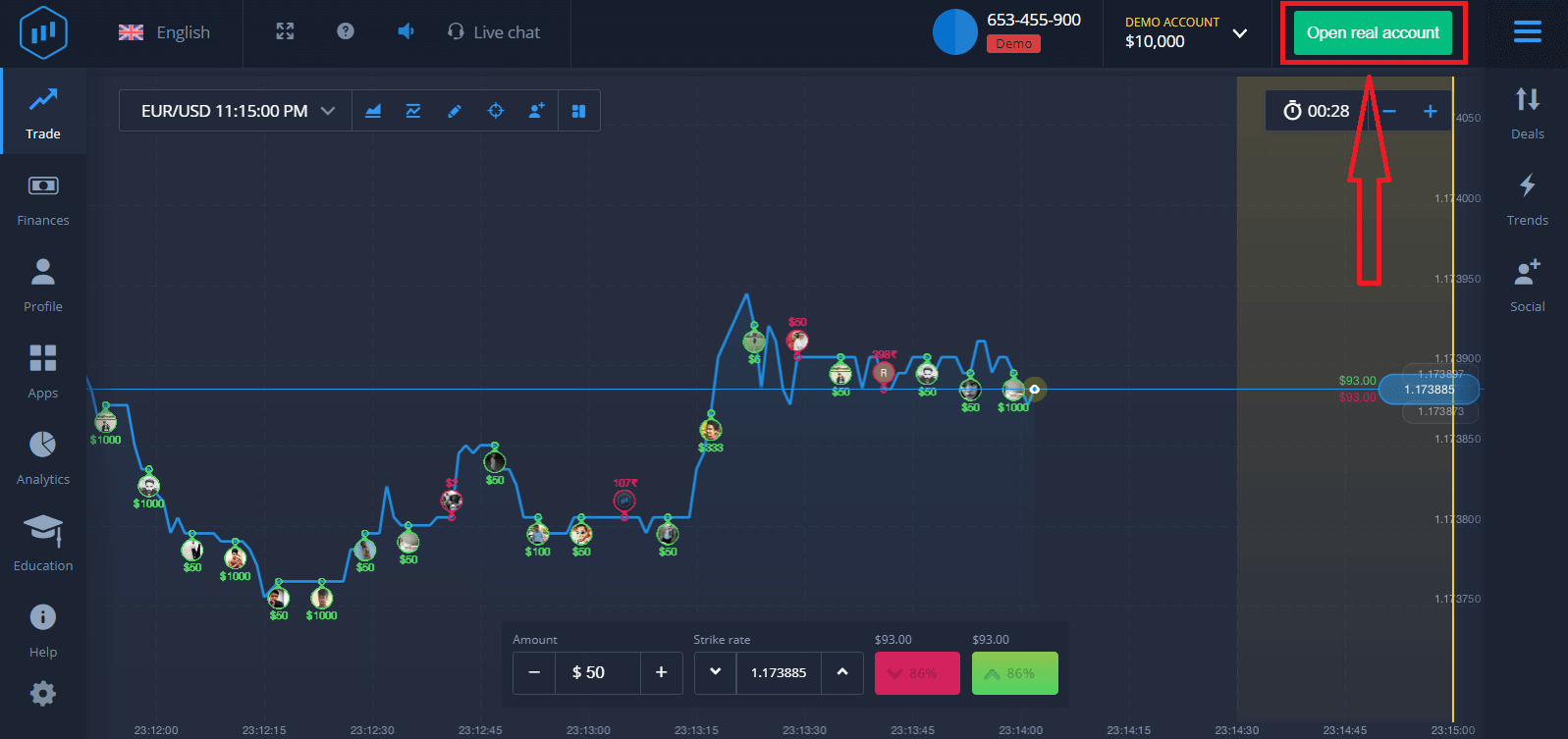
Det finns tre tillgängliga alternativ: registrera dig med din e-postadress, Facebook-konto eller Google-konto enligt nedan. Allt du behöver är att välja en lämplig metod och skapa ett lösenord.
Hur man öppnar ett konto med en e-post
1. Du kan registrera dig för ett konto på plattformen genom att klicka på knappen " Riktigt konto " i det övre högra hörnet.
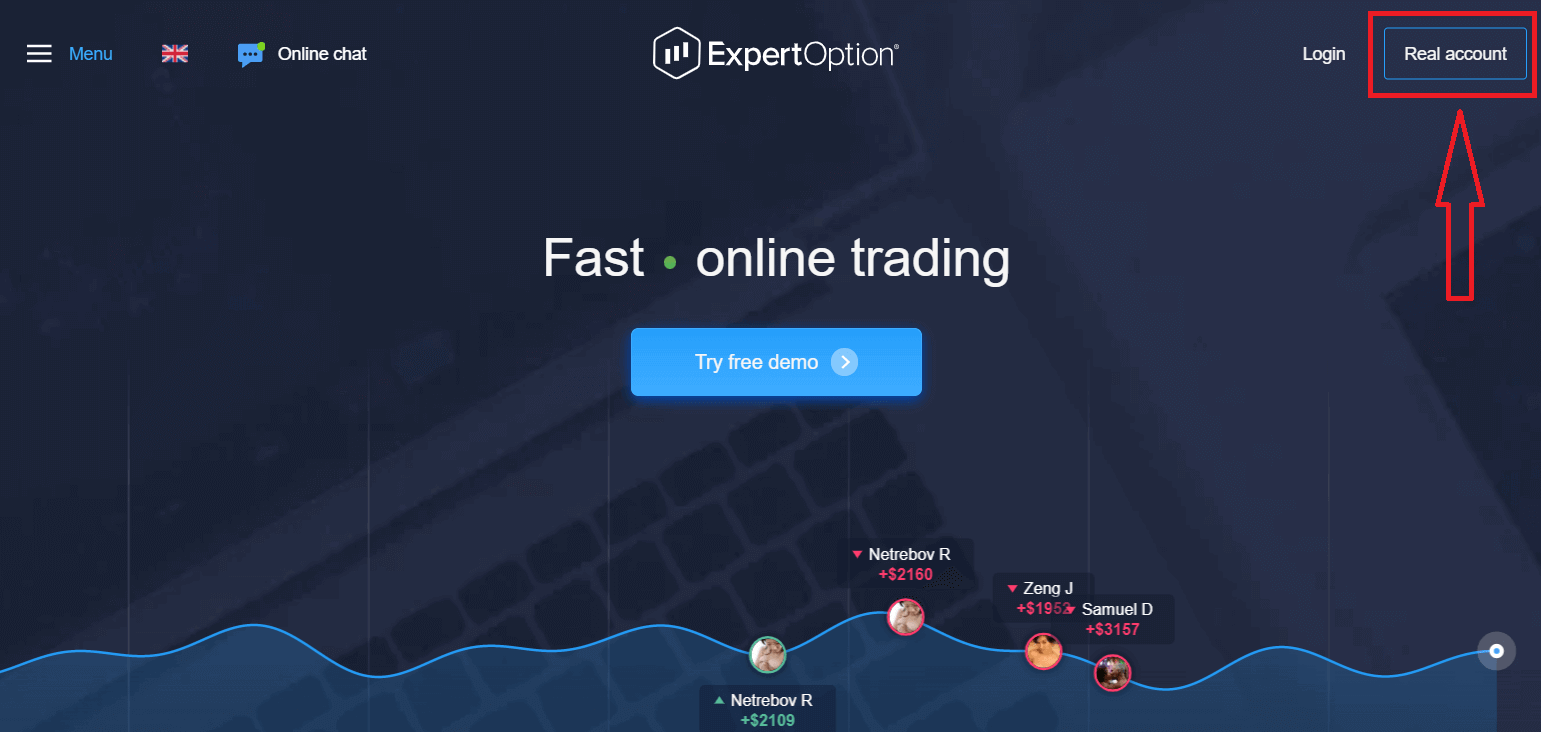
2. För att registrera dig måste du fylla i all nödvändig information och klicka på "Öppna konto"
- Ange en giltig e-postadress.
- Skapa ett starkt lösenord.
- Du måste också läsa "Villkor" och kontrollera den.
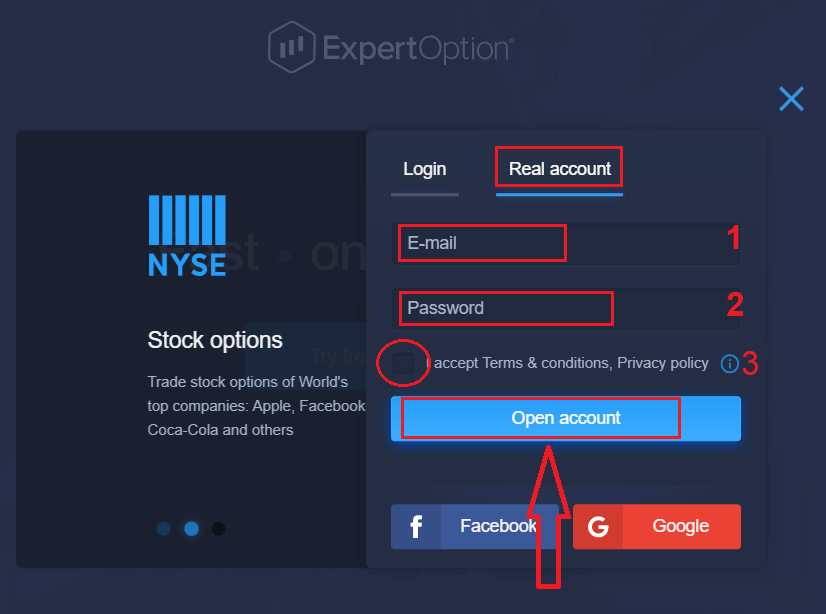
Grattis! Din registrering lyckades. För att starta livehandel måste du göra en investering på ditt konto (Minsta insättning är 10 USD).
Hur man gör en insättning i ExpertOption
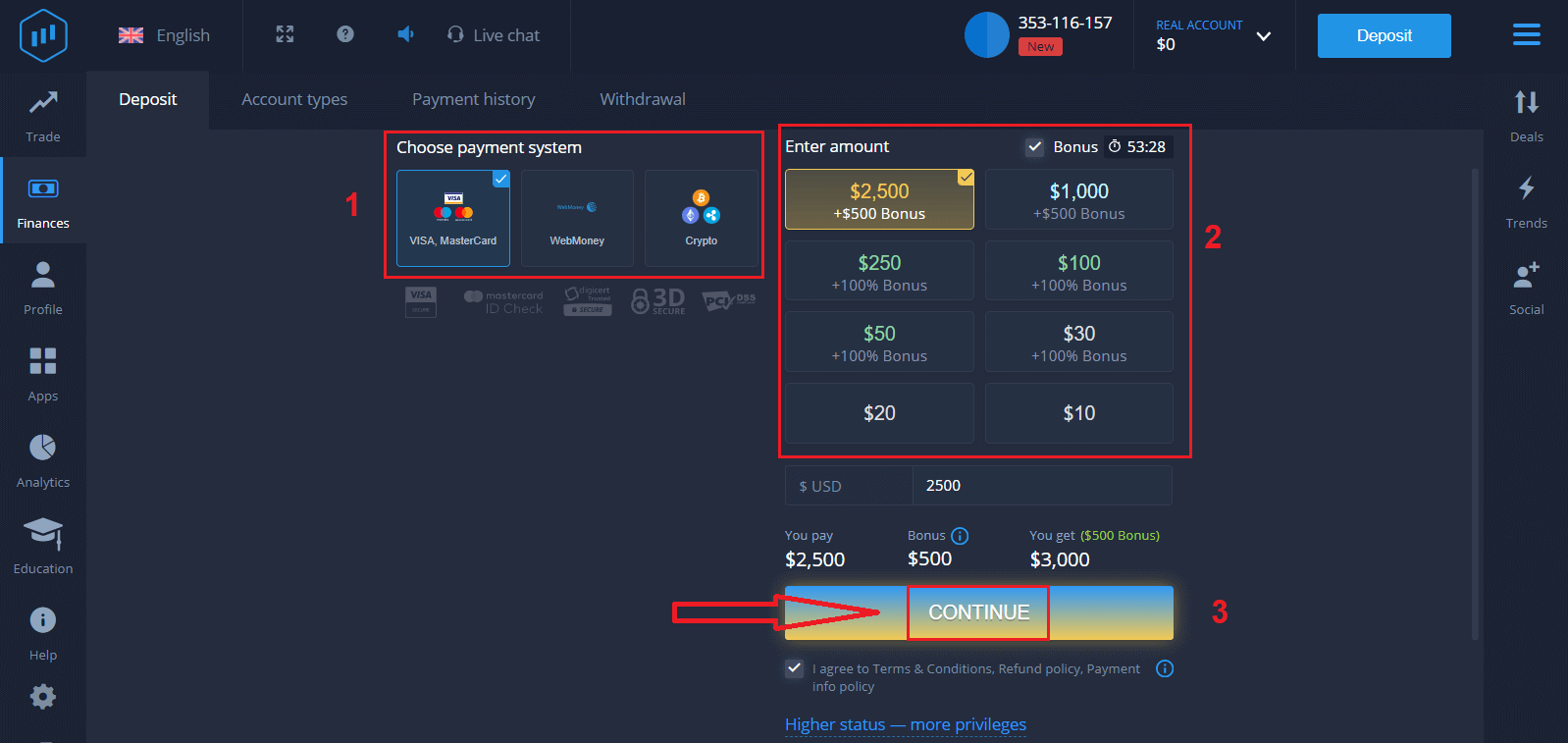
Ange kortdata och klicka på "Lägg till pengar ..."
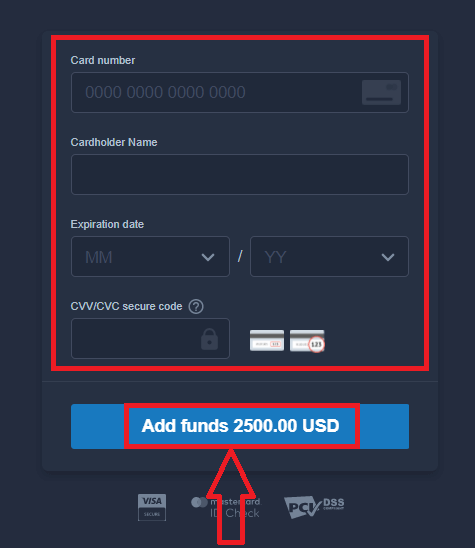
Nu kan du handla på ett riktigt konto efter att du har gjort en framgångsrik insättning.
Om du vill använda demokonto, klicka på "REAL ACCOUNT" och välj "DEMO ACCOUNT" för att börja handla med $10 000 på demokonto. Ett demokonto är ett verktyg för dig att bekanta dig med plattformen, öva dina handelskunskaper på olika tillgångar och prova ny mekanik på ett realtidsdiagram utan risker.
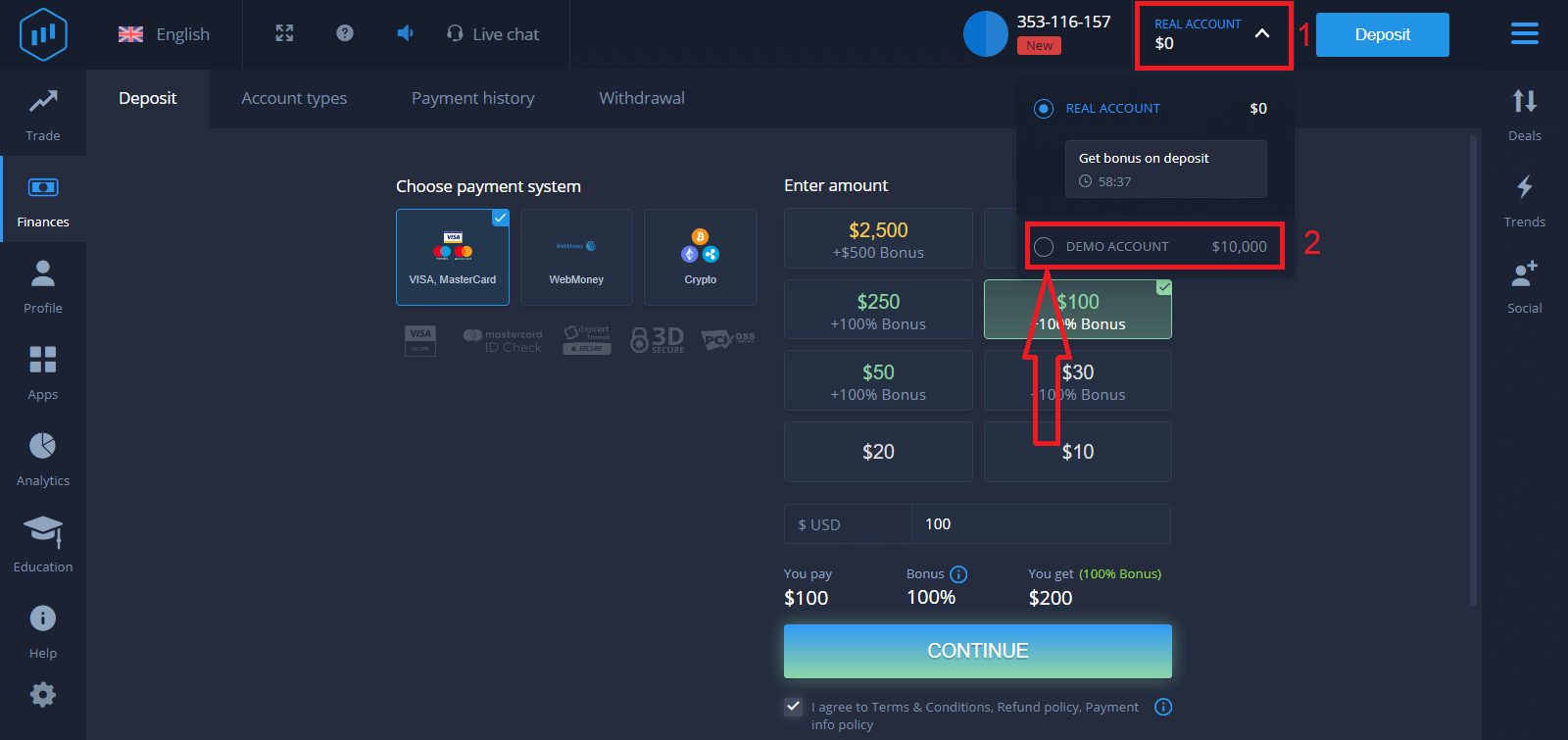
Slutligen kommer du åt din e-post, ExpertOption kommer att skicka ett bekräftelsemail till dig. Klicka på knappen i det meddelandet för att aktivera ditt konto. Så du kommer att slutföra registreringen och aktivera ditt konto.
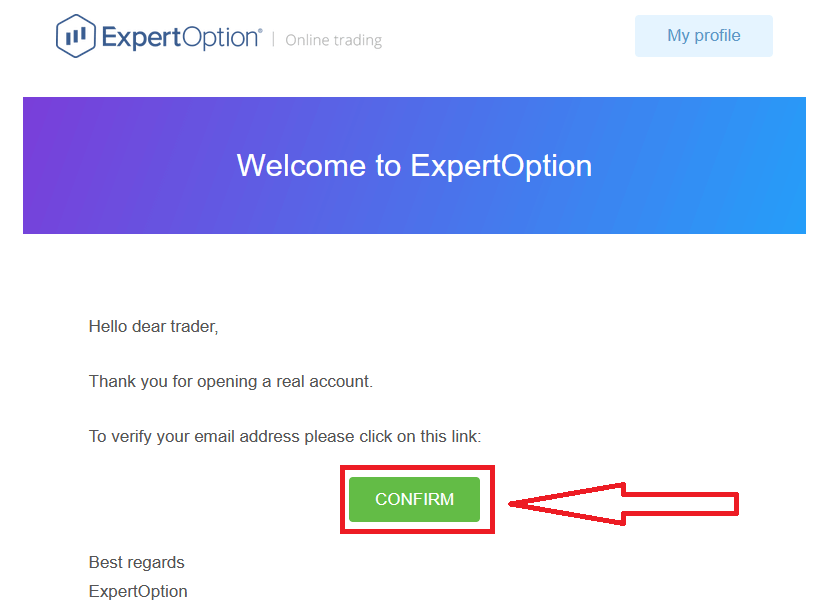
Hur man öppnar ett konto med ett Facebook-konto
Du har också ett alternativ att öppna ditt konto med Facebook-konto och du kan göra det med bara några enkla steg:
1. Kontrollera "Villkor och villkor" och klicka på Facebook -knappen
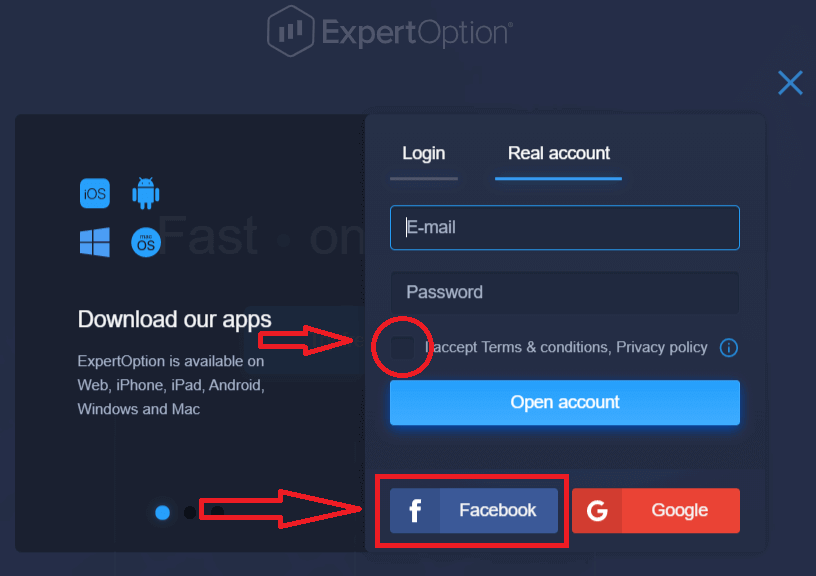
2. Facebook-inloggningsfönster öppnas, där du behöver för att ange din e-postadress som du använde för att registrera dig på Facebook
3. Ange lösenordet från ditt Facebook-konto
4. Klicka på "Logga in"
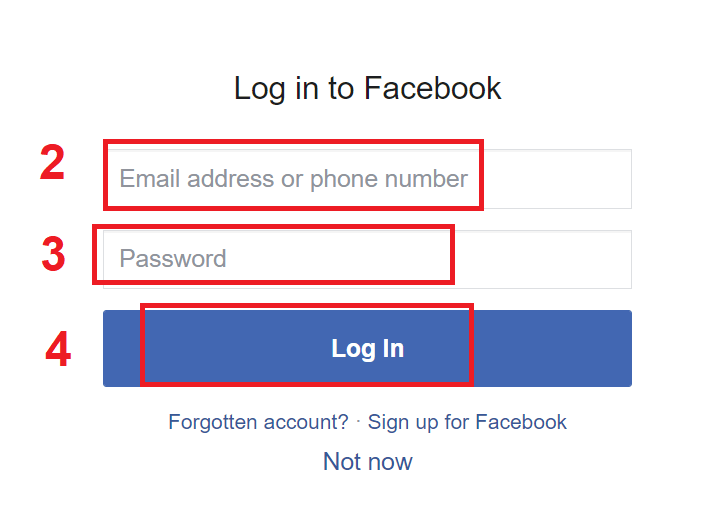
När du har klickat på knappen "Logga in" begär ExpertOption tillgång till: Ditt namn och profilbild och e-postadress. Klicka på "Fortsätt..."
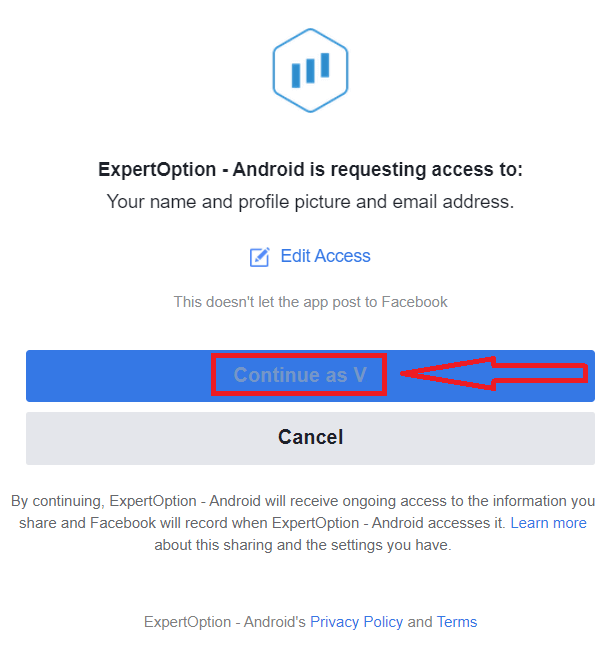
Efter det kommer du automatiskt att omdirigeras till ExpertOption-plattformen.
Hur man öppnar ett konto med ett Google-konto
1. För att registrera dig med ett Google- konto, Kontrollera "Villkor och villkor" och klicka på motsvarande knapp i registreringsformuläret.
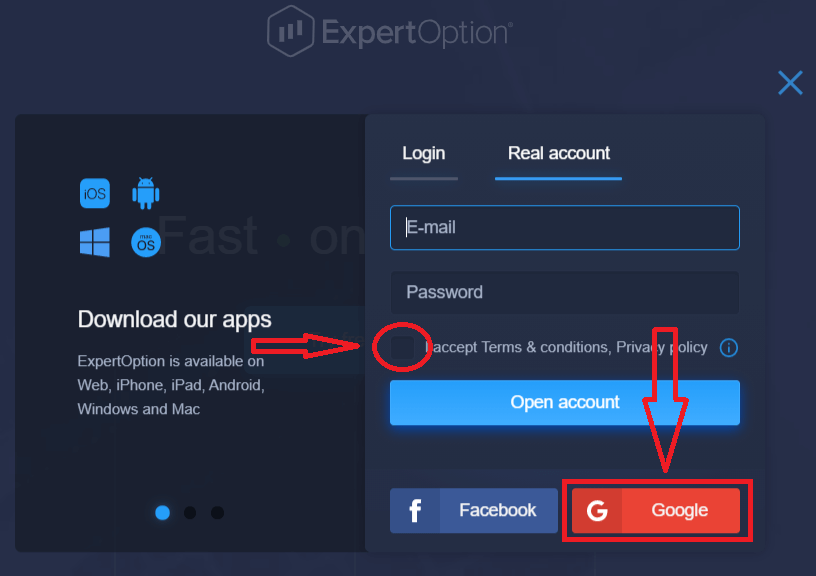
2. I det nyöppnade fönstret anger du ditt telefonnummer eller e-post och klickar på "Nästa".
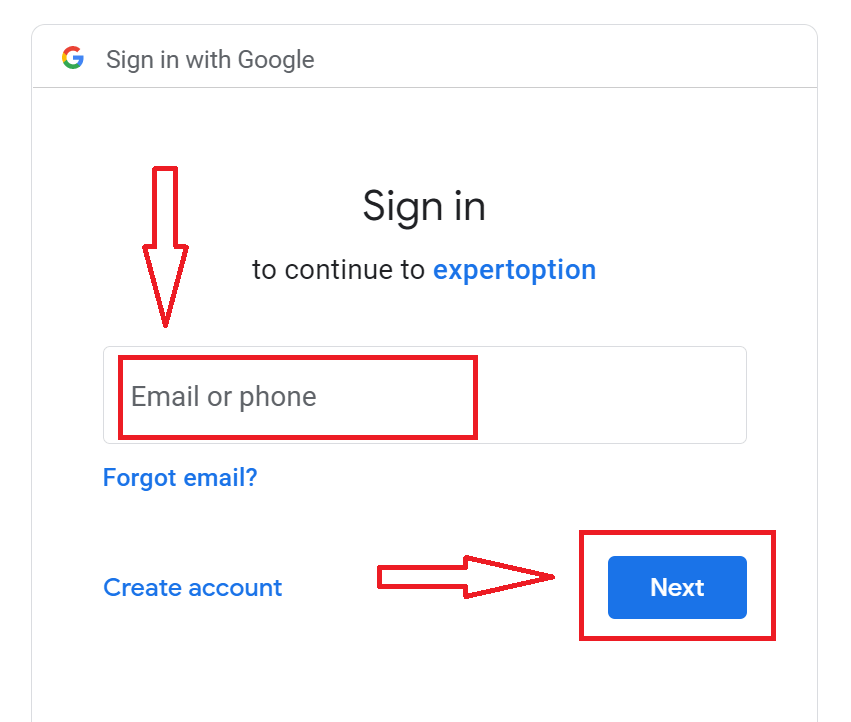
3. Ange sedan lösenordet för ditt Google-konto och klicka på "Nästa".
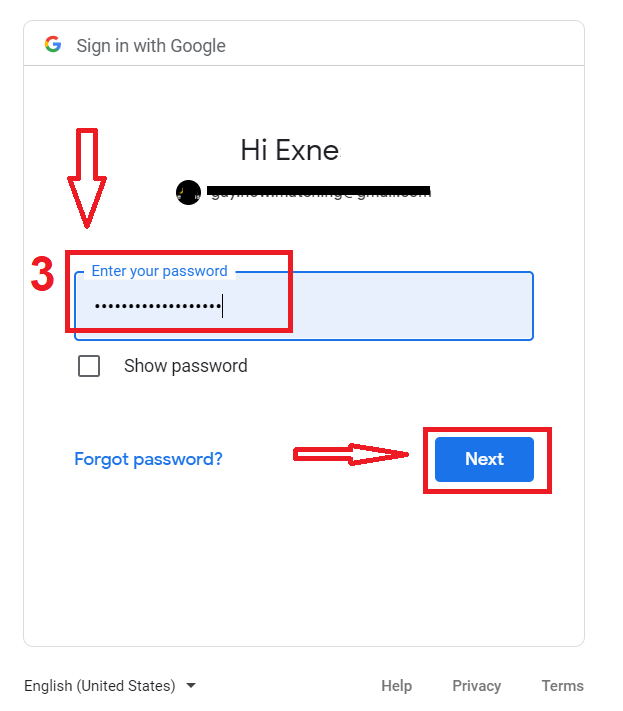
Därefter följer du instruktionerna som skickats från tjänsten till din e-postadress.
Öppna konto på ExpertOption iOS-appen
Om du har en iOS-mobilenhet måste du ladda ner den officiella ExpertOption-mobilappen från App Store eller här . Sök helt enkelt efter appen "ExpertOption - Mobile Trading" och ladda ner den på din iPhone eller iPad.Den mobila versionen av handelsplattformen är exakt samma som webbversionen av den. Följaktligen kommer det inte att vara några problem med handel och överföring av pengar.
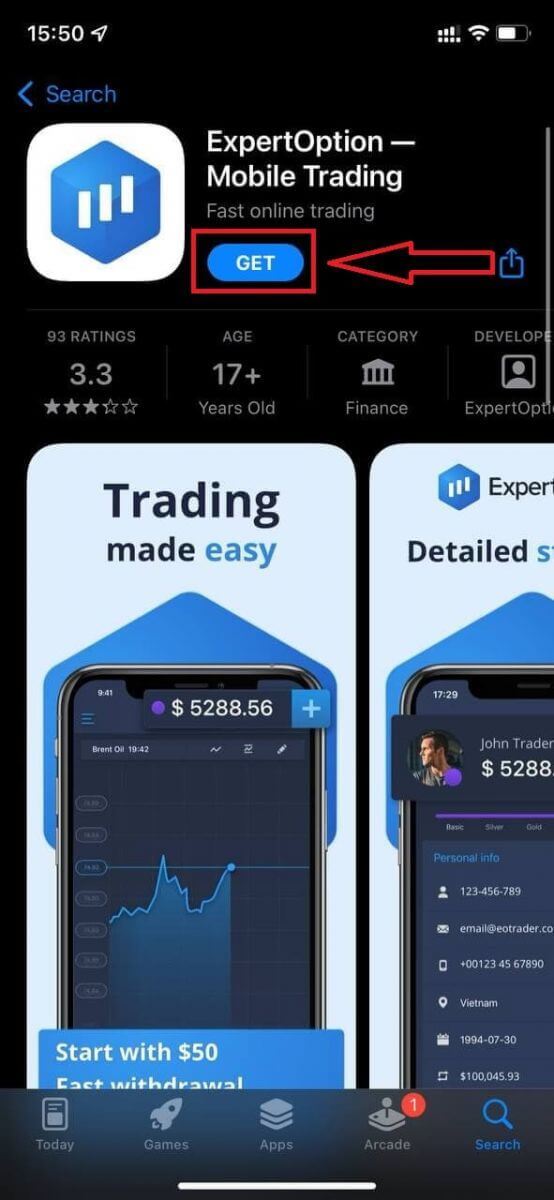
Efter det, öppna ExpertOption-appen, du kommer att se handelsplattformen, klicka på "Köp" eller "Sälj" för att förutsäga var grafen kommer att gå.
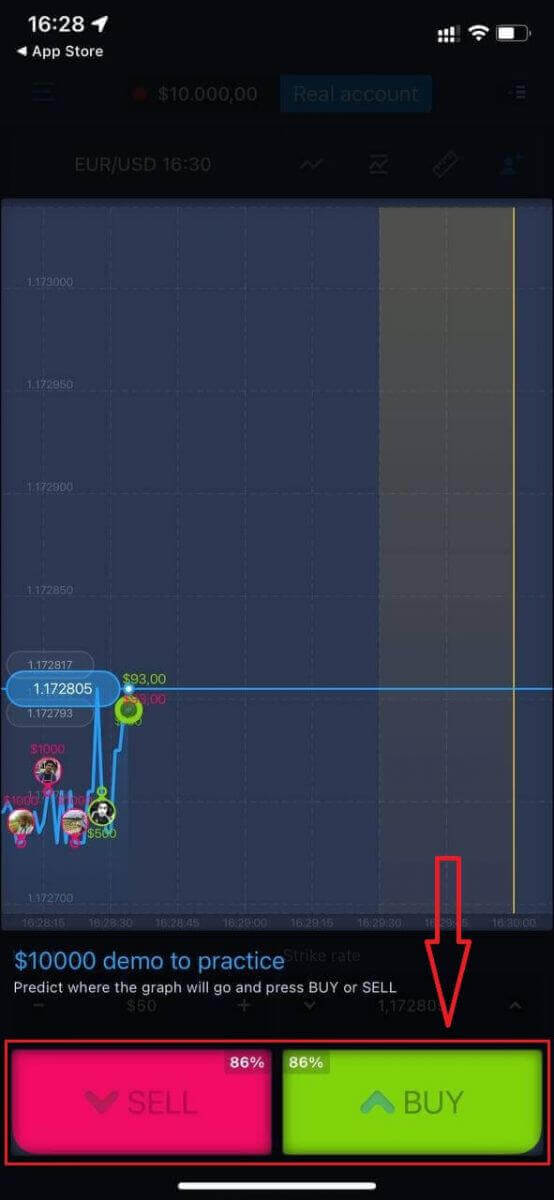
Nu kan du fortsätta handla med $10 000 på demokonto.
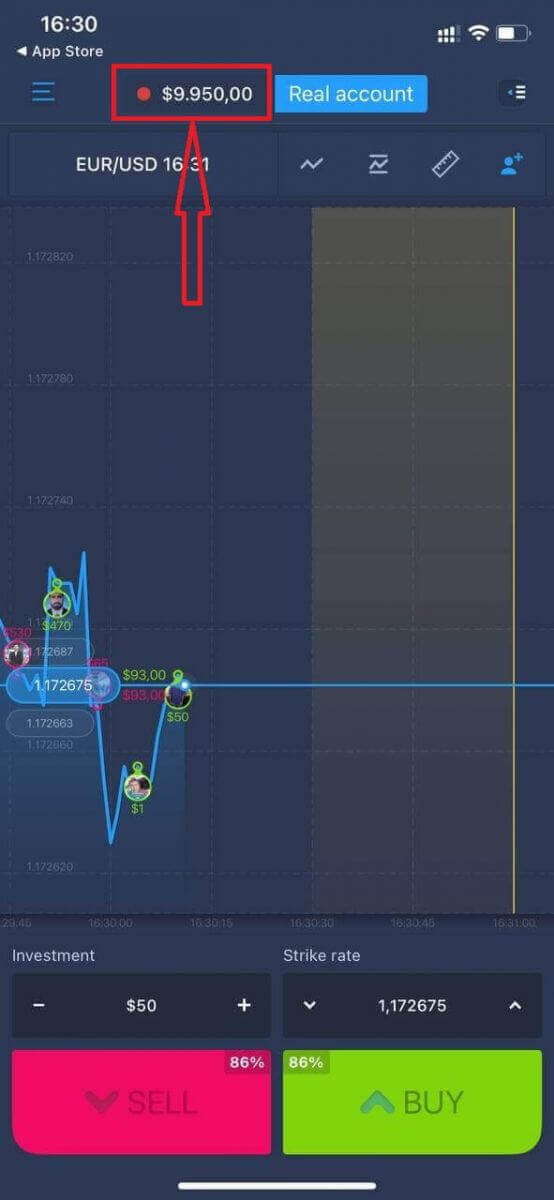
Du kan också öppna ett konto på iOS-mobilplattformen genom att klicka på "Riktigt konto"
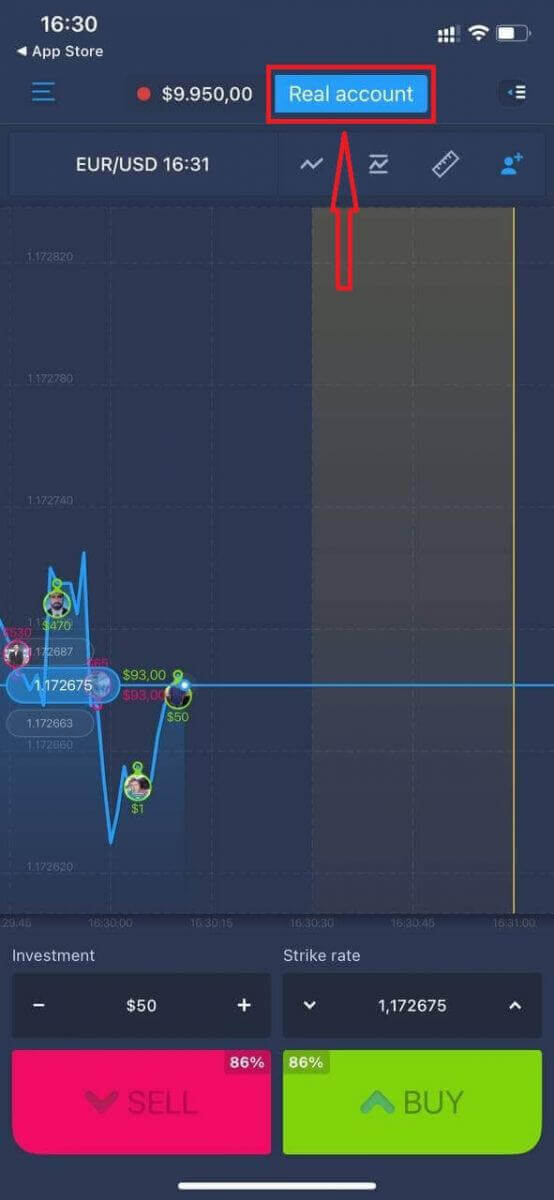
- Ange en giltig e-postadress.
- Skapa ett starkt lösenord.
- Du måste också acceptera "Villkor och villkor"
- Klicka på "Skapa konto"
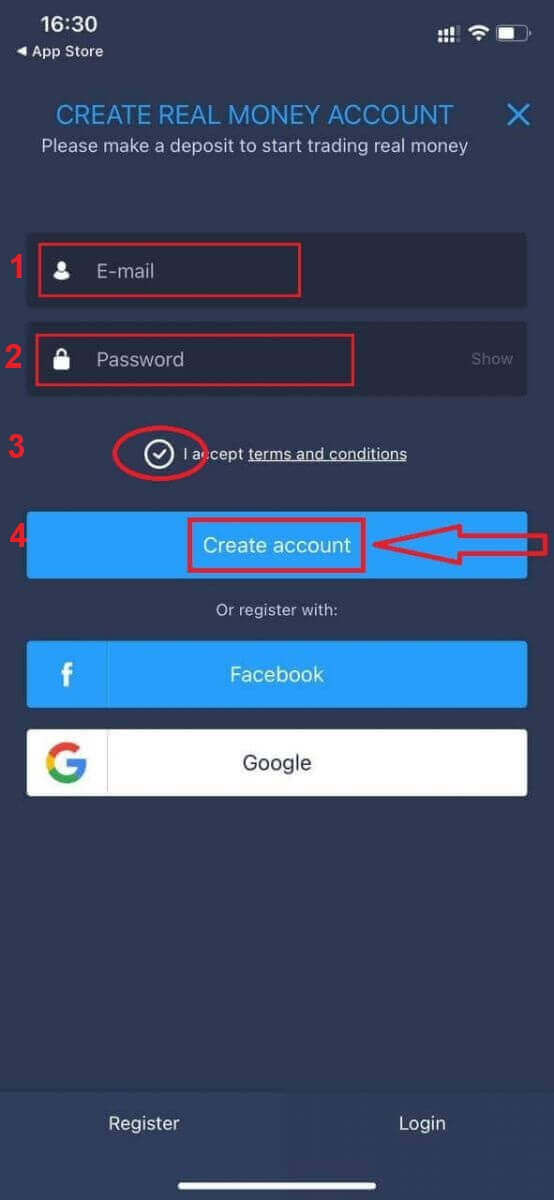
Grattis! Du har registrerat dig framgångsrikt, nu kan du sätta in och börja handla med ett riktigt konto
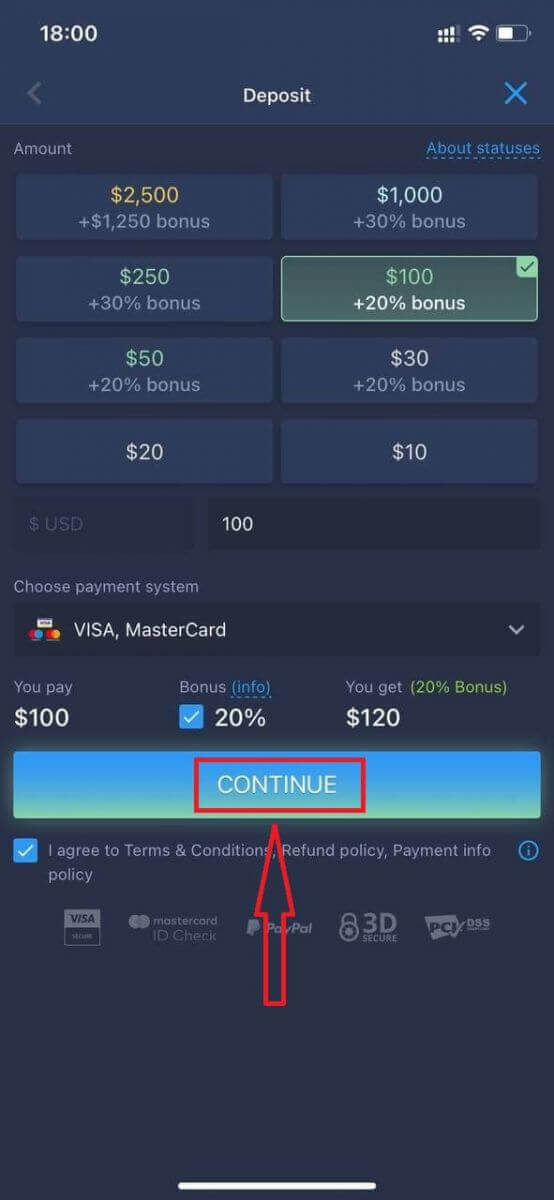
Öppna konto på ExpertOption Android-appen
Om du har en Android-mobilenhet måste du ladda ner den officiella ExpertOption-mobilappen från Google Play eller här . Sök helt enkelt efter appen "ExpertOption - Mobile Trading" och ladda ner den på din enhet.
Den mobila versionen av handelsplattformen är exakt samma som webbversionen av den. Följaktligen kommer det inte att vara några problem med handel och överföring av pengar. Dessutom anses ExpertOption-handelsappen för Android vara den bästa appen för onlinehandel. Därmed har den ett högt betyg i butiken.
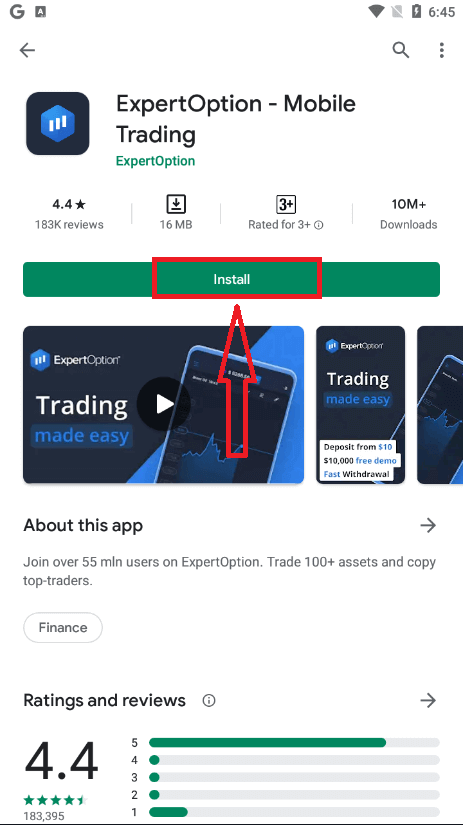
Efter det, öppna ExpertOption-appen, du kommer att se handelsplattformen, klicka på "Köp" eller "Sälj" för att förutsäga var grafen kommer att gå.
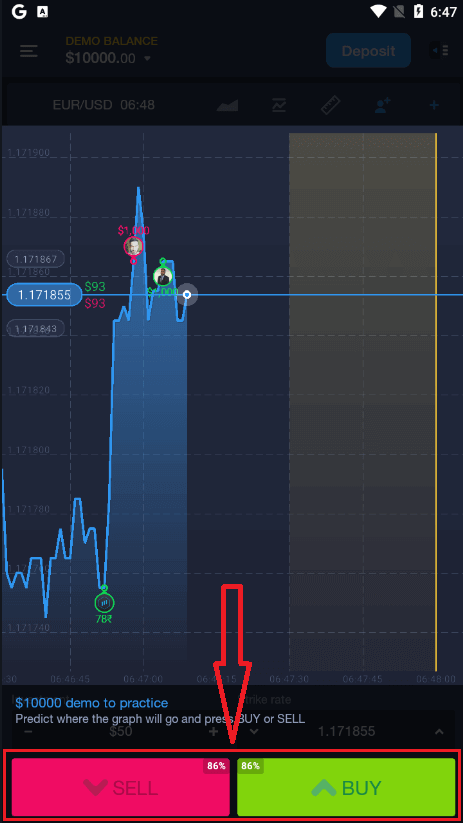
Nu kan du fortsätta handla med $10 000 på demokonto.
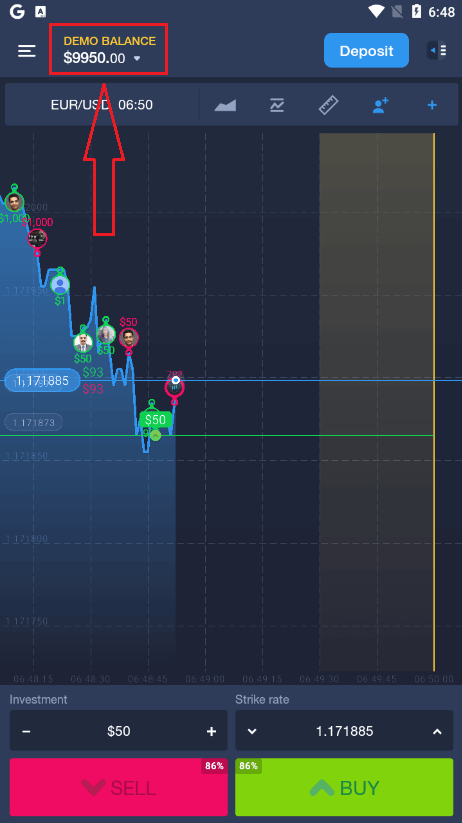
Du kan också öppna ett konto på Android-mobilplattformen genom att klicka på "DEMO BALANS" och sedan klicka på "Öppna riktigt konto"
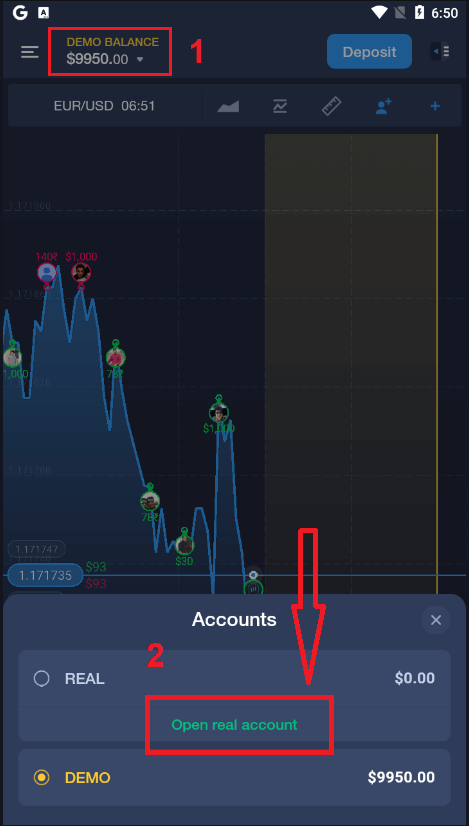
- Ange en giltig e-postadress.
- Skapa ett starkt lösenord.
- Du måste också acceptera "Villkor och villkor"
- Klicka på "Skapa konto"

Grattis! Du har registrerat dig framgångsrikt, nu kan du sätta in och börja handla med det riktiga kontot
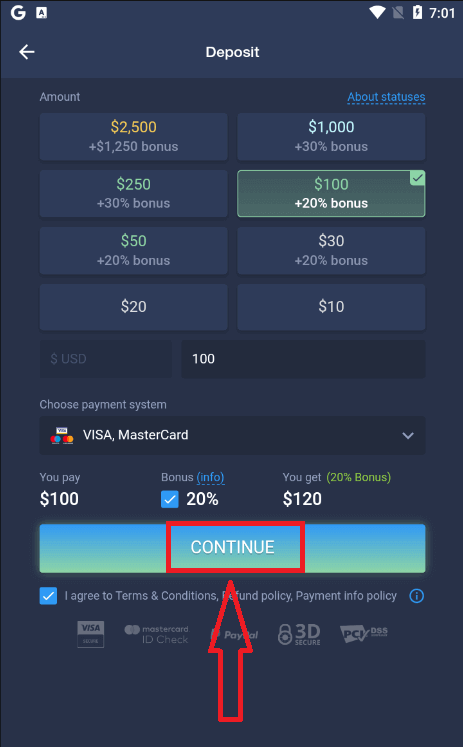
Öppna ExpertOption-kontot på den mobila webbversionen
Om du vill handla på den mobila webbversionen av ExpertOptions handelsplattform kan du enkelt göra det. Öppna först din webbläsare på din mobila enhet. Efter det, sök efter " expertoption.com " och besök mäklarens officiella webbplats.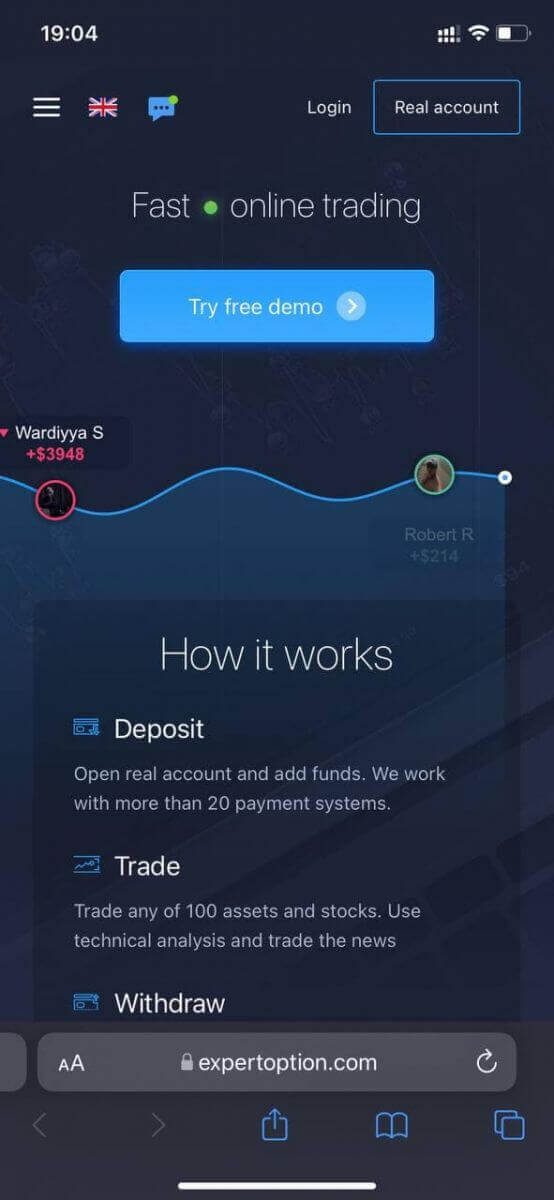
Klicka på knappen "Riktigt konto" i det övre högra hörnet.
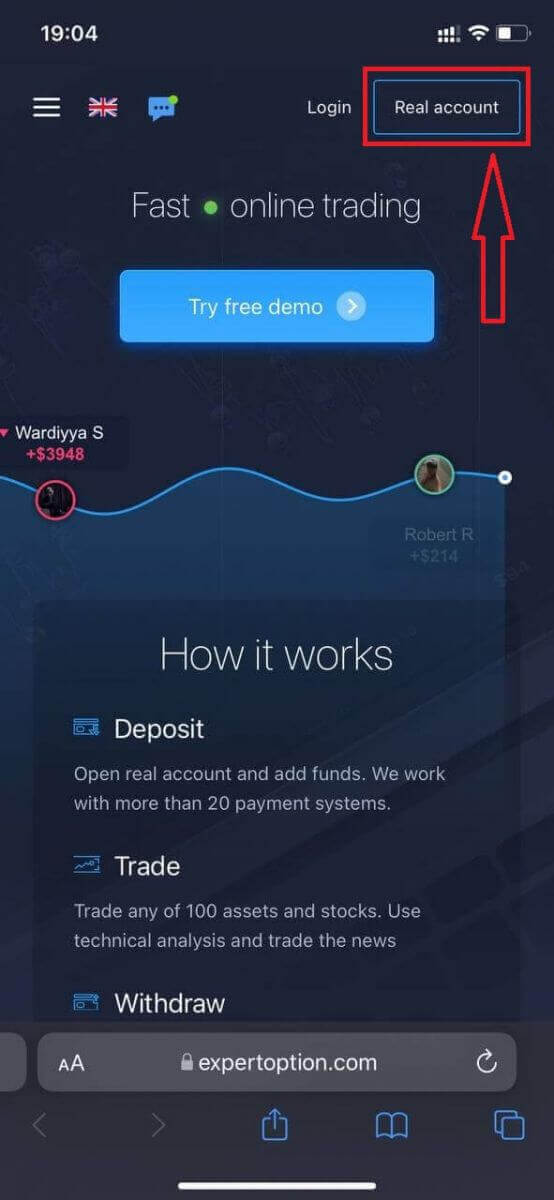
I det här steget anger vi fortfarande data: e-post, lösenord, acceptera "Villkor och villkor" och klicka på "Öppna konto"
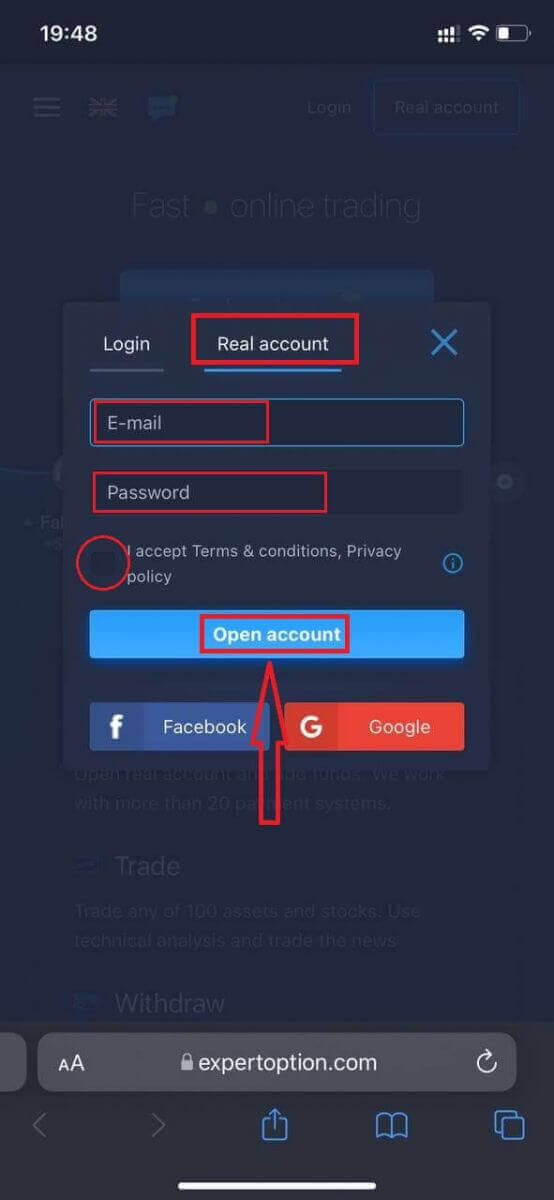
Grattis! Du har registrerat dig framgångsrikt, Nu kan du sätta in och börja handla med ett riktigt konto
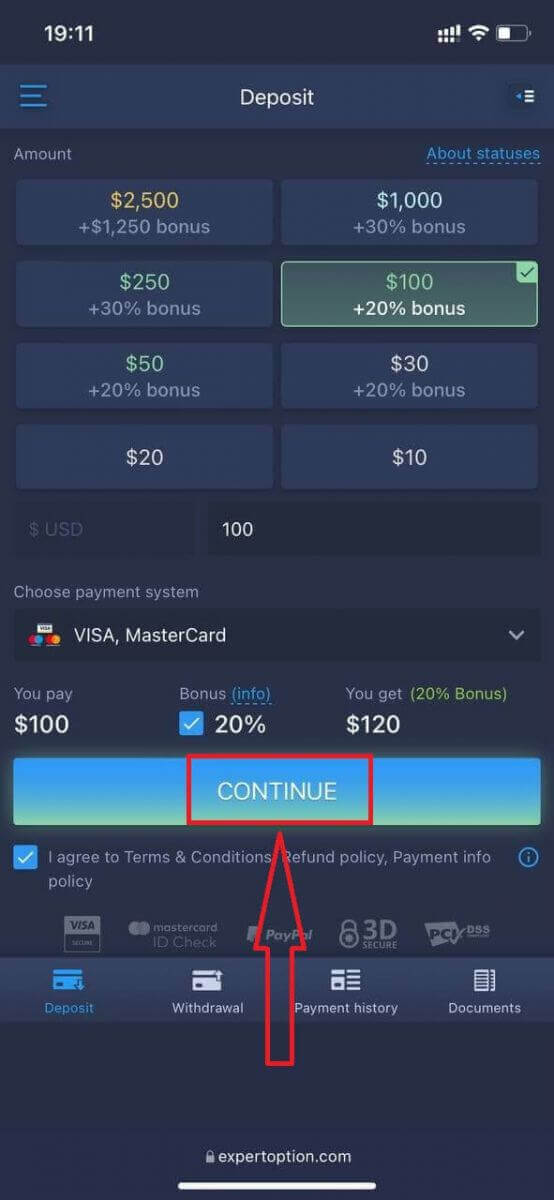
. Den mobila webbversionen av handelsplattformen är exakt densamma som en vanlig webbversion av den. Följaktligen kommer det inte att vara några problem med handel och överföring av pengar.
Eller så vill du först handla med ett demokonto, för att göra det genom att klicka på menyikonen Klicka på
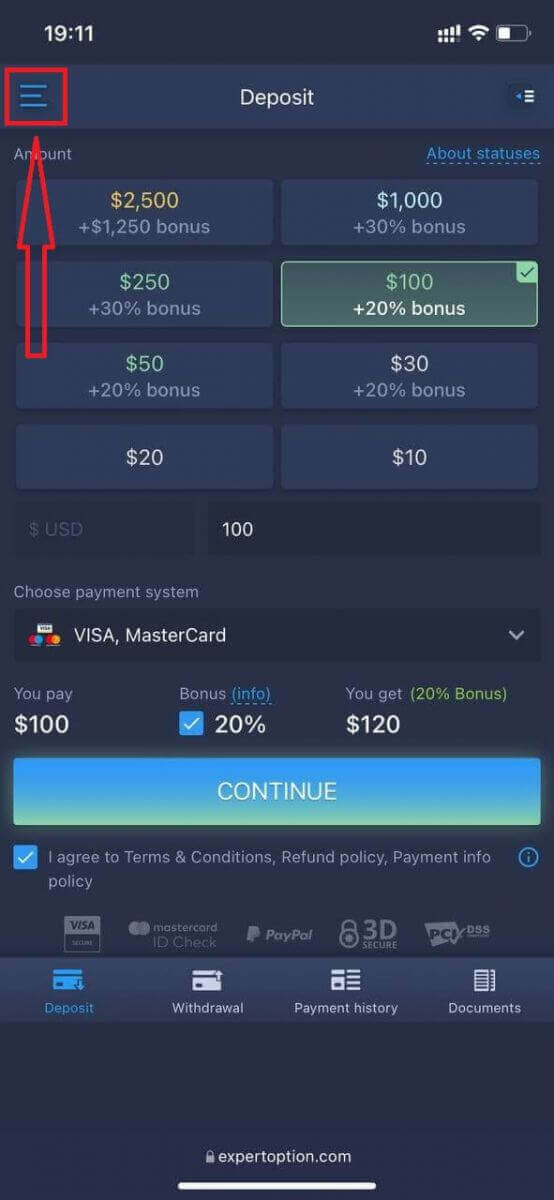
"Handel"
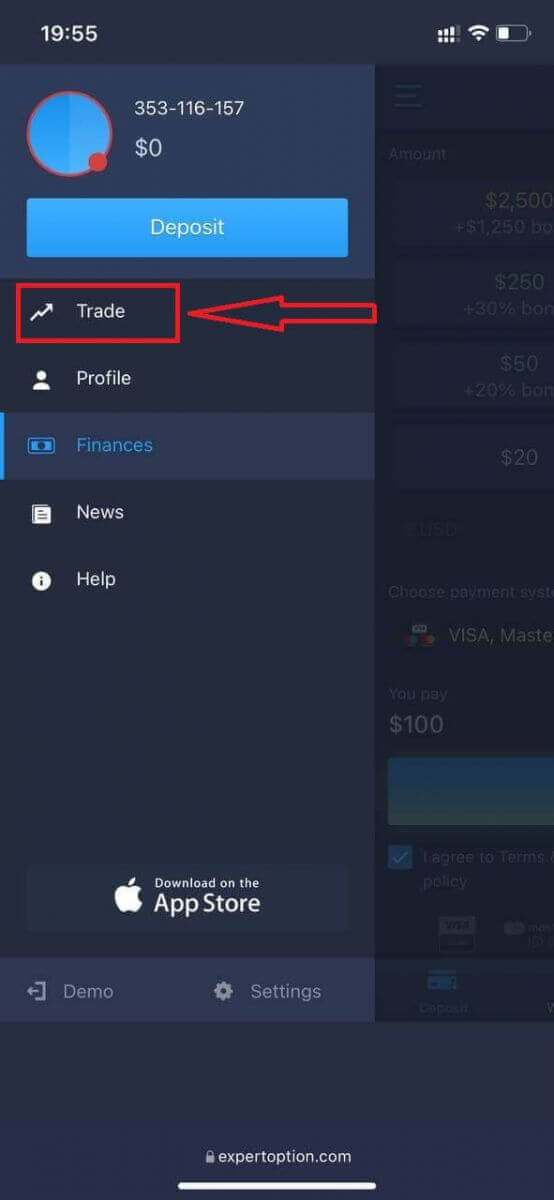
Byt konto från riktiga konto till demokonto
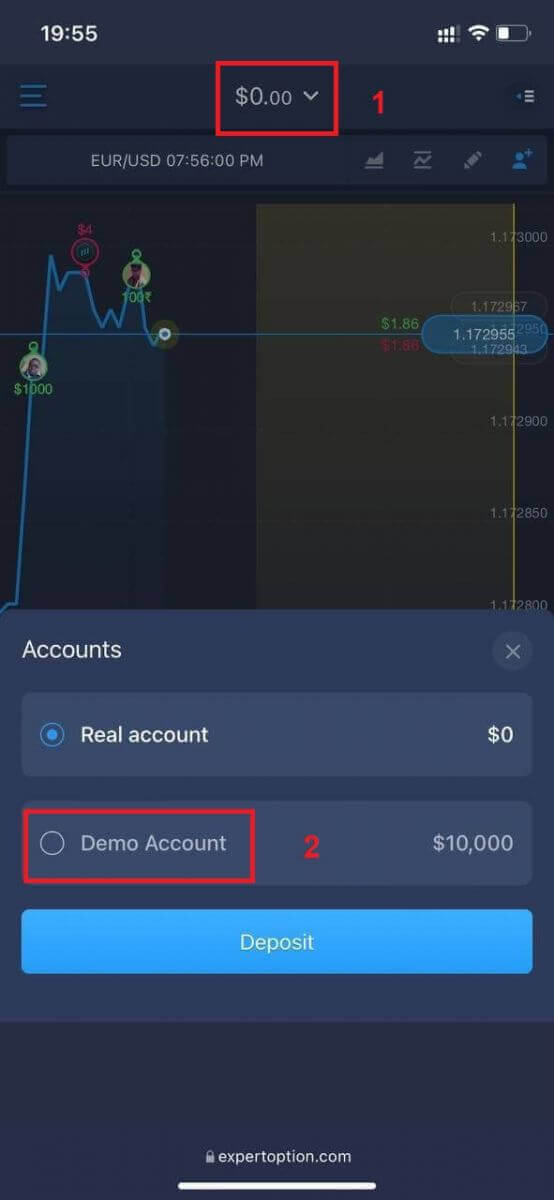
Du kommer att ha $10 000 på demokonto.
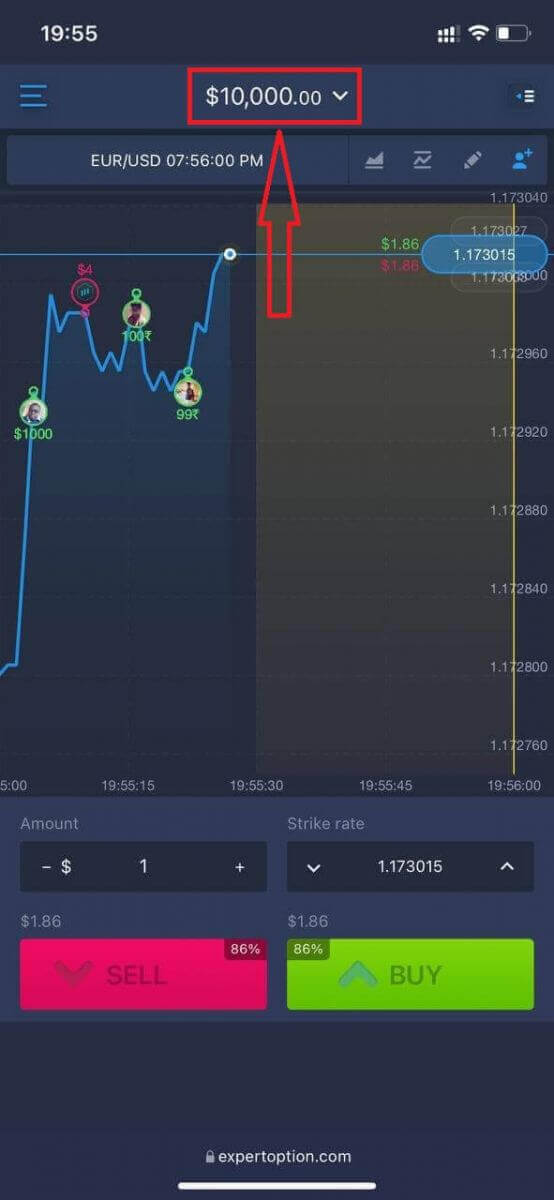
Vanliga frågor (FAQ)
Finns det ett demokonto?
Vi erbjuder dig att använda ett demokonto med saldot på 10 000 virtuella pengar för att kunna utvärdera fördelarna med handelsplattformen.
Hur mycket pengar kan jag tjäna på träningskontot?
Du kan inte ta någon vinst från transaktioner du genomför på träningskontot. Du får virtuella pengar och gör virtuella transaktioner. Den är endast avsedd för utbildningsändamål. För att handla med riktiga pengar måste du sätta in pengar på ett riktigt konto.
Hur växlar jag mellan träningskontot och det riktiga kontot?
För att växla mellan konton klickar du på ditt saldo i det övre mitthörnet. Se till att du är i handelsrummet. Panelen som öppnas visar alla dina konton: ditt riktiga konto och ditt träningskonto. Klicka på ett konto för att göra det aktivt så att du kan använda det för handel.
Så här loggar du in på ExpertOption
Hur loggar man in på ExpertOption-kontot?
- Gå till den mobila ExpertOption-appen eller webbplatsen .
- Klicka på "Logga in".
- Ange din e-postadress och ditt lösenord.
- Klicka på den blå knappen "Logga in".
- Om du har glömt din e-post kan du logga in med "Google" eller "Facebook".
- Om du har glömt lösenordet klicka på "Glömt lösenord".
Klicka på "Logga in", inloggningsformuläret visas.
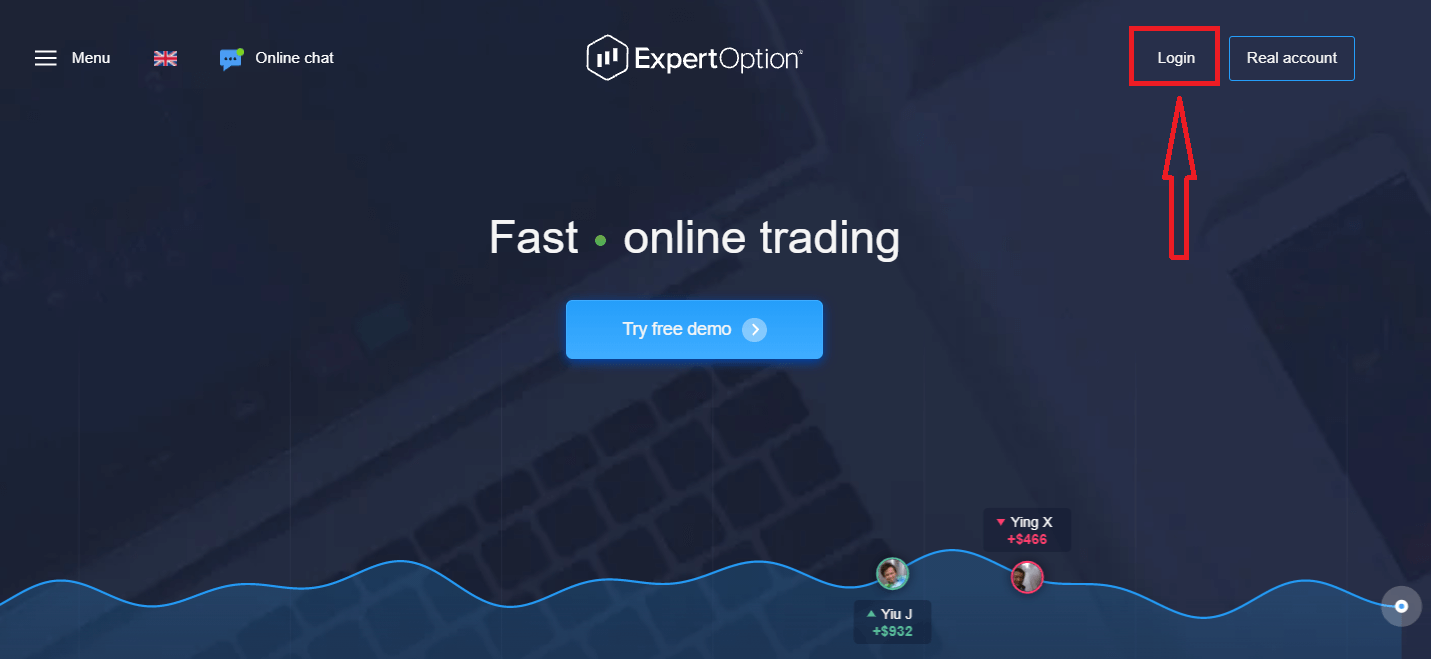
Ange din e-postadress och ditt lösenord som du registrerade för att logga in på ditt konto med och klicka på knappen "Logga
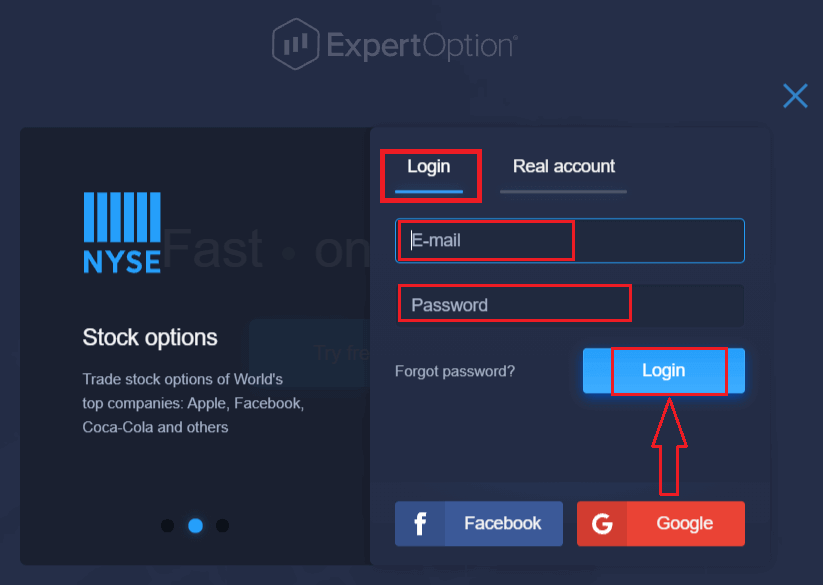
in" När du har loggat in kommer du att se Insättningssidan enligt nedan. För att starta livehandel måste du göra en investering på ditt konto (Minsta insättning är 10 USD).
Hur man gör en insättning i ExpertOption
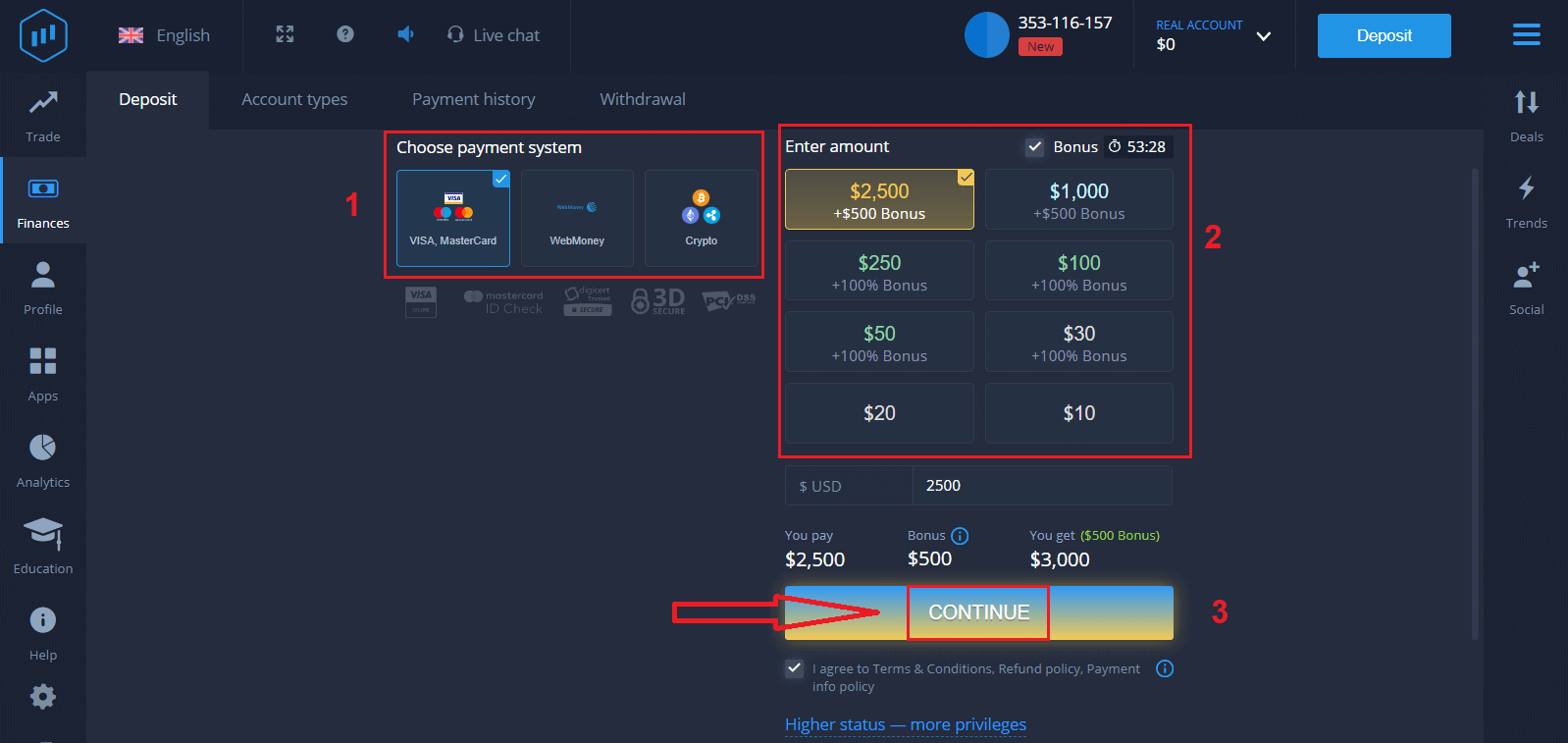
Ange kortdata och klicka på "Lägg till pengar ..."
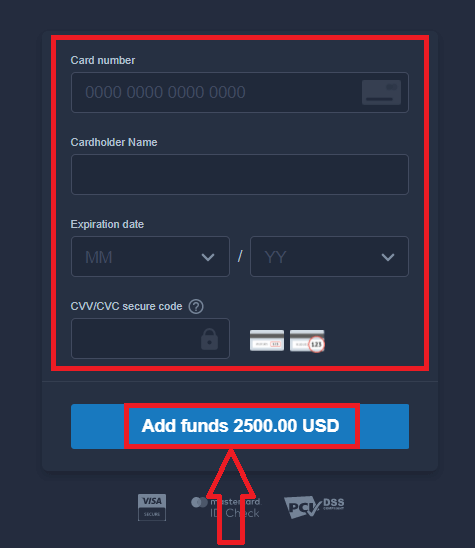
Nu kan du handla på ett riktigt konto efter att du har gjort en framgångsrik insättning.
Om du vill använda demokonto, klicka på "REAL ACCOUNT" och välj "DEMO ACCOUNT" för att börja handla med $10 000 på demokonto. Ett demokonto är ett verktyg för dig att bekanta dig med plattformen, öva dina handelskunskaper på olika tillgångar och prova ny mekanik på ett realtidsdiagram utan risker.
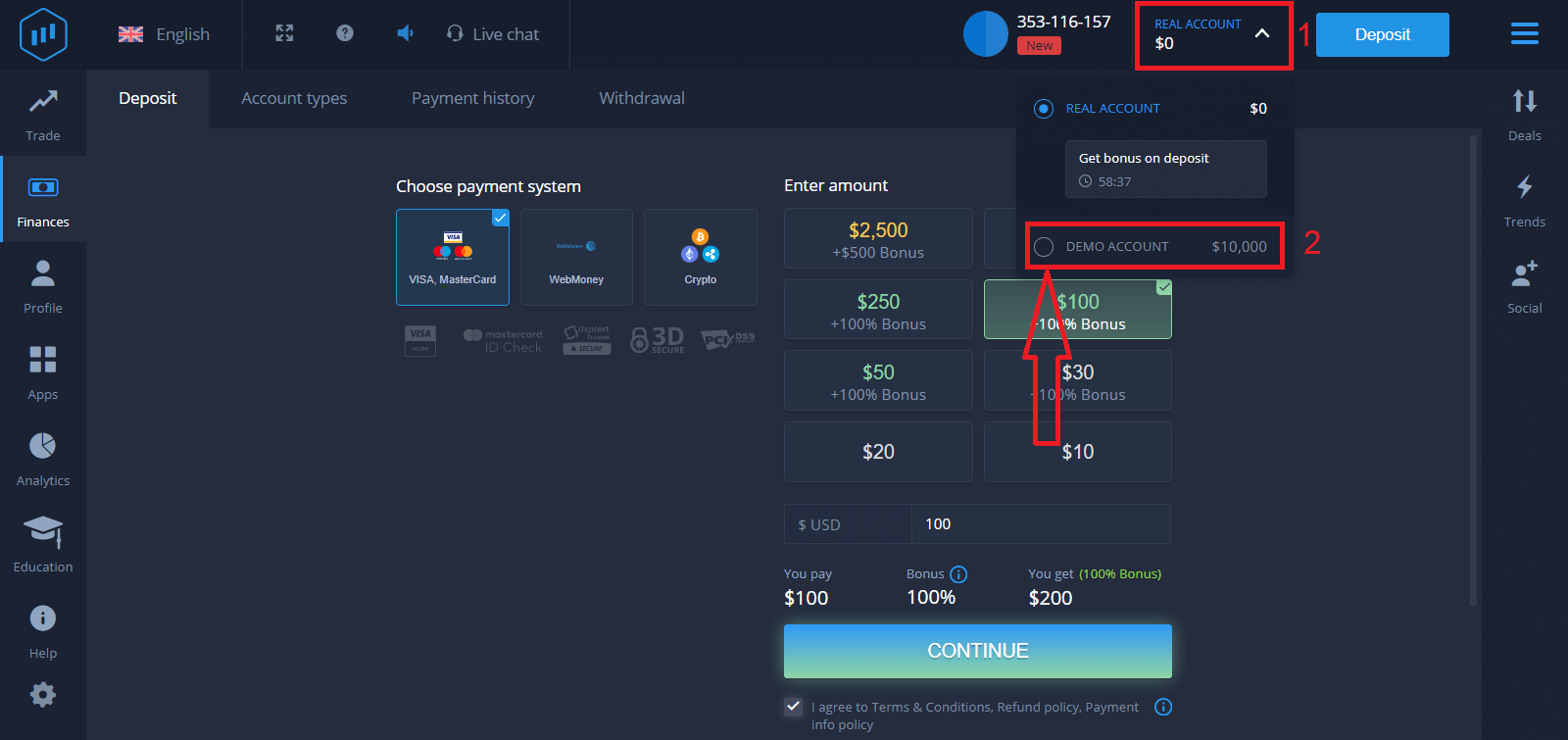
Hur loggar man in på ExpertOption med Facebook?
Du kan också logga in på webbplatsen med ditt personliga Facebook-konto genom att klicka på Facebook-knappen.
1. Klicka på Facebook -knappen
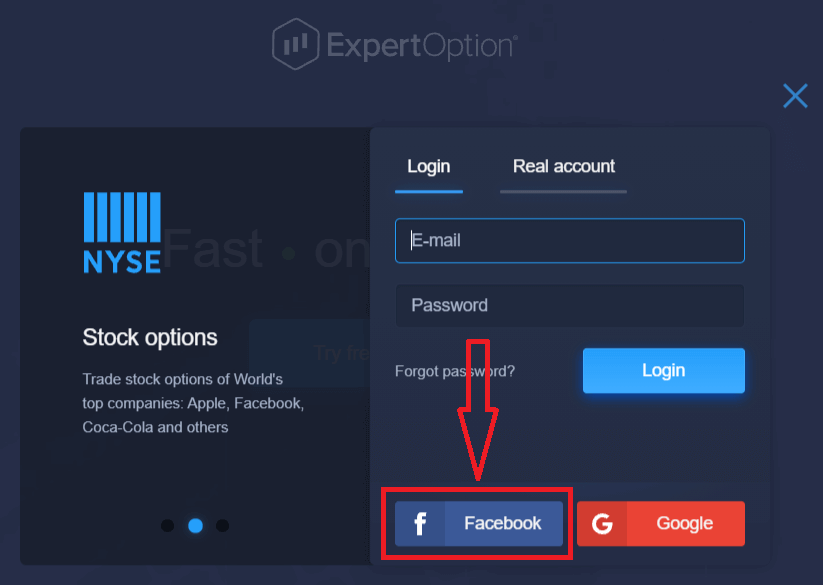
2. Facebook-inloggningsfönstret öppnas, där du måste ange din e-postadress som du använde för att registrera dig på Facebook
3. Ange lösenordet från ditt Facebook-konto
4. Klicka på "Logga in"
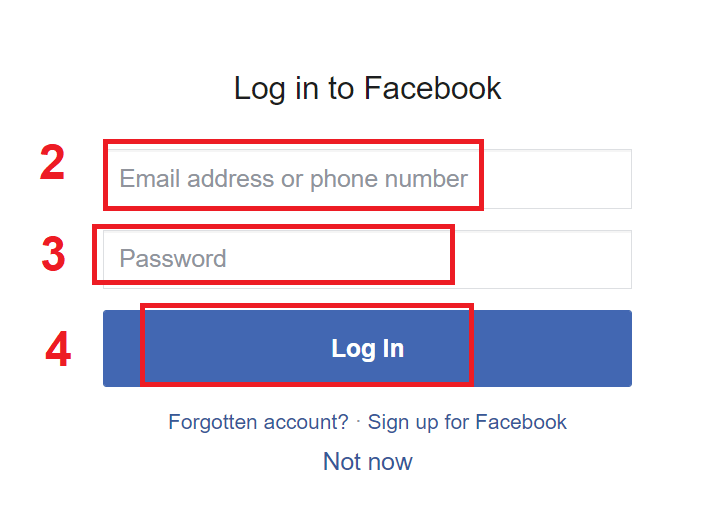
När du har klickat på "Logga in"-knappen kommer ExpertOption att begära tillgång till: Ditt namn och profilbild och e-postadress. Klicka på "Fortsätt..."
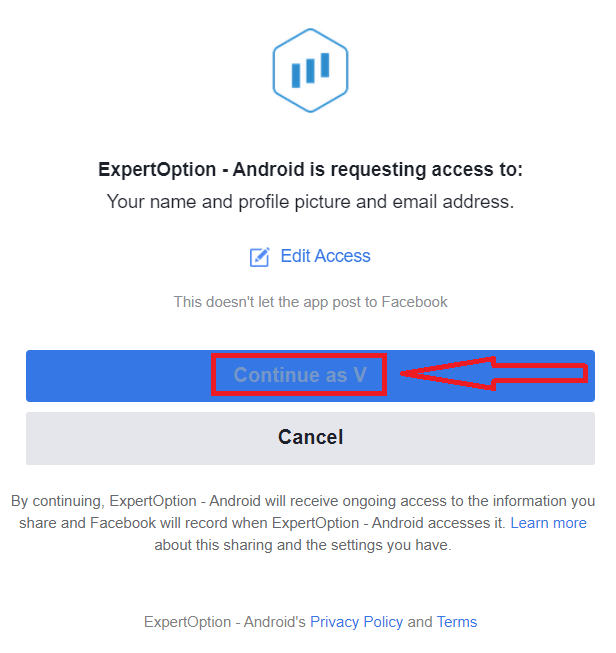
Efter det kommer du automatiskt att omdirigeras till ExpertOption-plattformen.
Hur loggar man in på ExpertOption med Google?
1. För auktorisering via ditt Google- konto måste du klicka på Google -knappen.
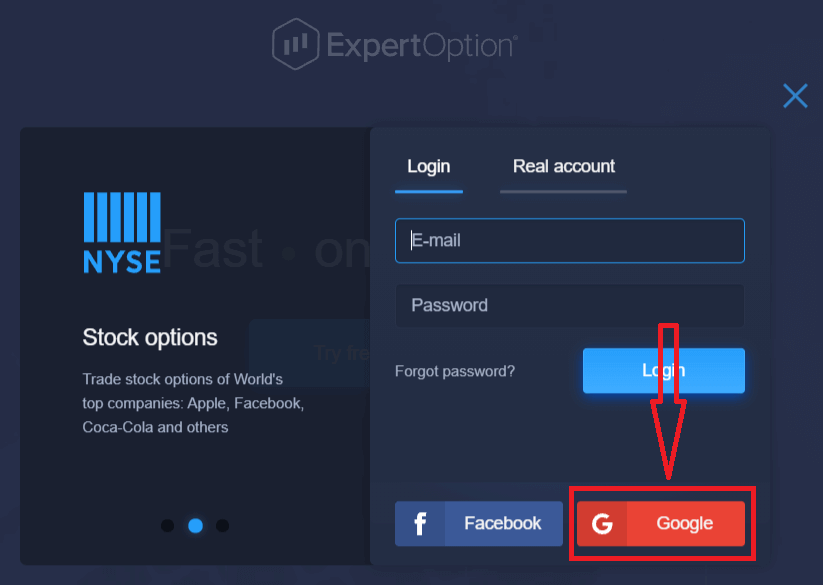
2. Ange sedan ditt telefonnummer eller e-post i det nya fönstret som öppnas och klicka på "Nästa". Systemet öppnar ett fönster, du kommer att bli ombedd att ange lösenordet för ditt Google-konto.
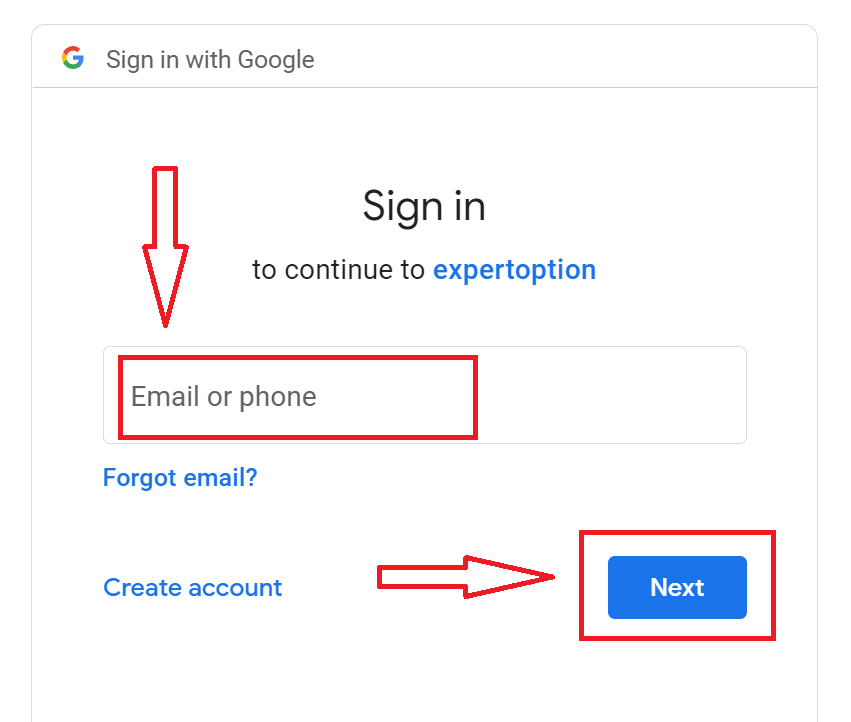
3. Ange sedan lösenordet för ditt Google-konto och klicka på "Nästa".
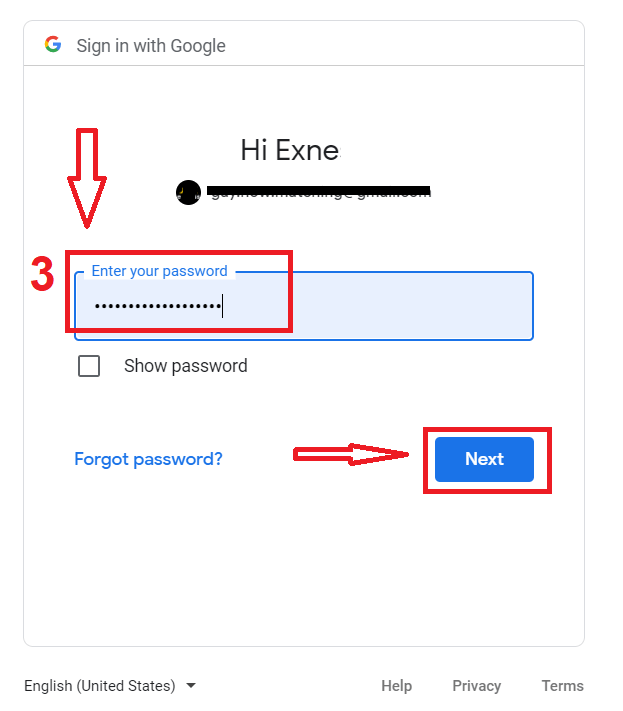
Därefter följer du instruktionerna som skickats från tjänsten till din e-postadress. Du kommer att tas till ditt personliga ExpertOption-konto.
Lösenordsåterställning från ExpertOption-konto
Oroa dig inte om du inte kan logga in på plattformen, du kanske bara anger fel lösenord. Du kan komma med en ny.Om du använder webbversionen
Klicka på länken "Glömt lösenord" för att göra det.
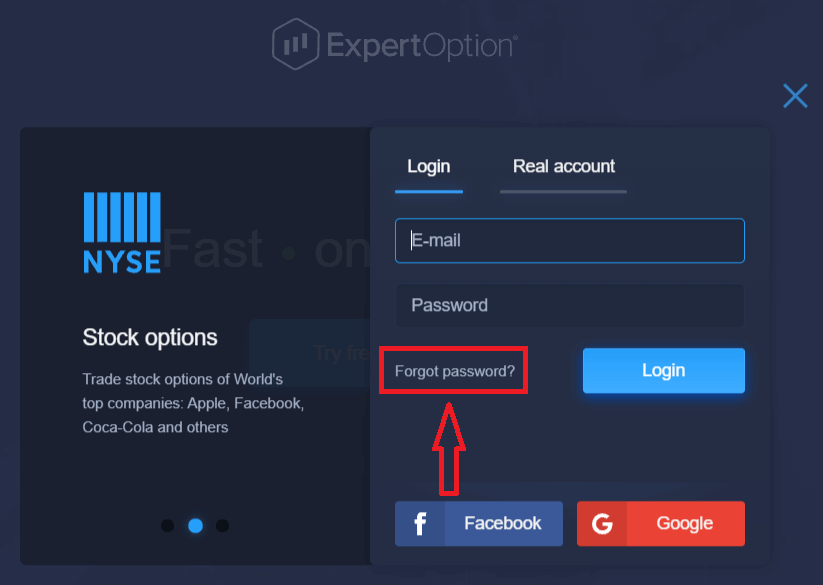
Sedan kommer systemet att öppna ett nytt formulär där du kommer att bli ombedd att återställa ditt lösenord för ditt ExpertOption-konto. Du måste förse systemet med lämplig e-postadress och klicka på "Återställ lösenord".
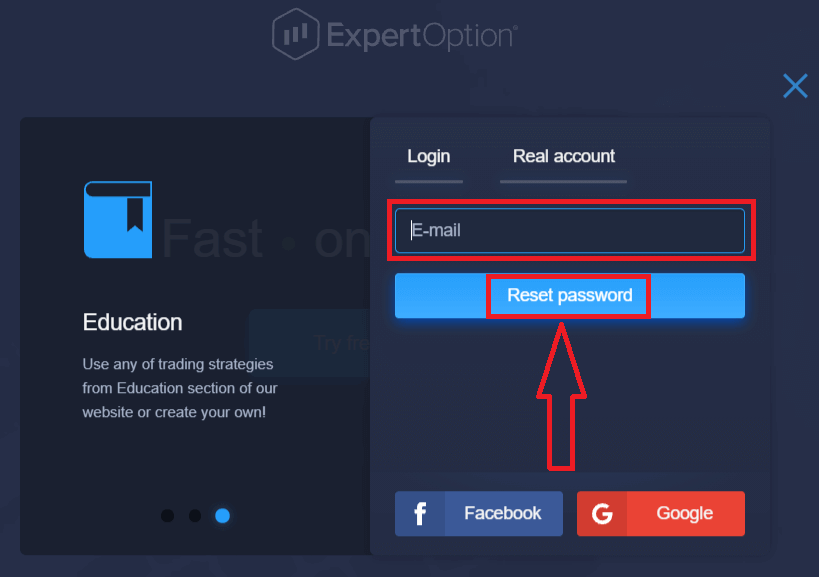
Ett meddelande öppnas om att ett e-postmeddelande har skickats till denna e-postadress för att återställa lösenordet.
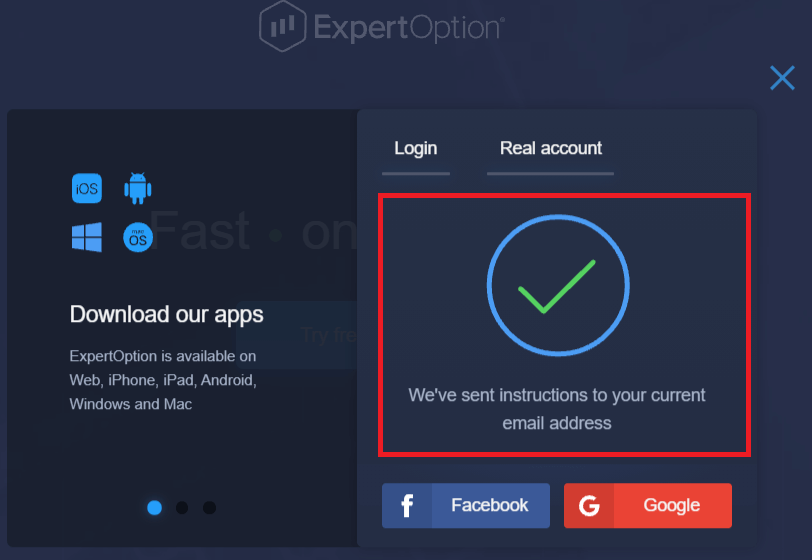
Längre fram i brevet på din e-post kommer du att erbjudas att ändra ditt lösenord. Klicka på "Återställ lösenord"
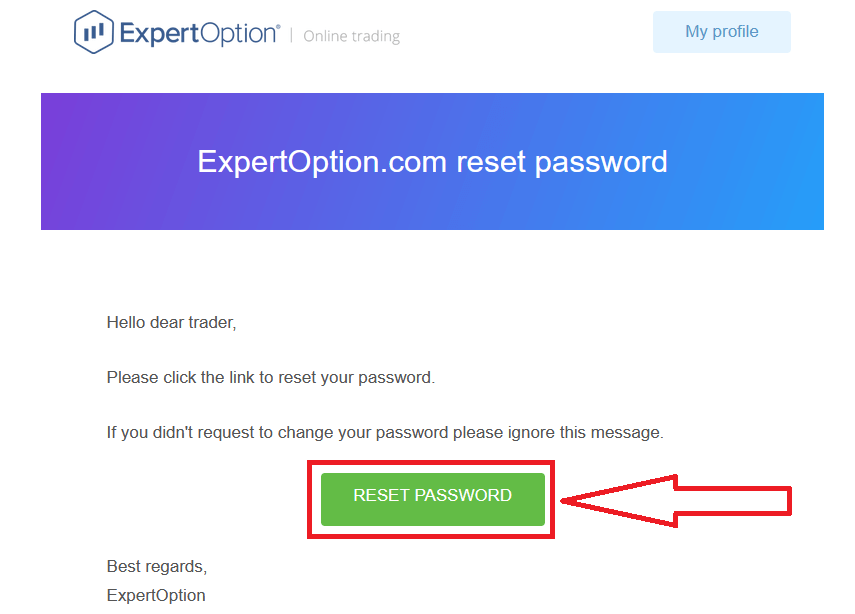
Länken från e-postmeddelandet leder dig till ett speciellt avsnitt på ExpertOptions webbplats. Ange ditt nya lösenord här två gånger och klicka på knappen "Ändra lösenord"
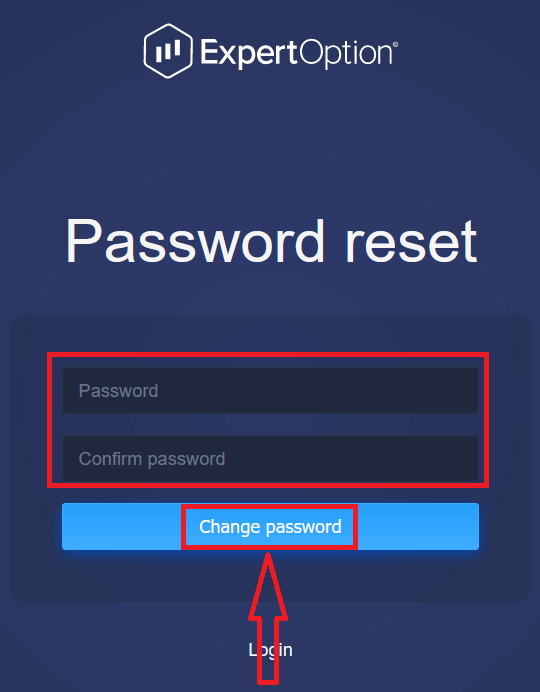
När du har angett "Lösenord" och "Bekräfta lösenord". Ett meddelande kommer att visas som indikerar att lösenordet har ändrats.
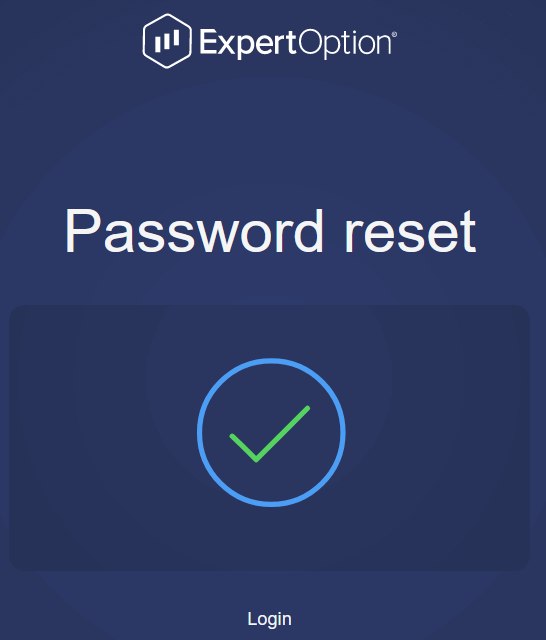
Det är allt! Nu kan du logga in på ExpertOption-plattformen med ditt användarnamn och nya lösenord.
Om du använder mobilapplikationen
För att göra det, klicka på "Meny"-ikonen
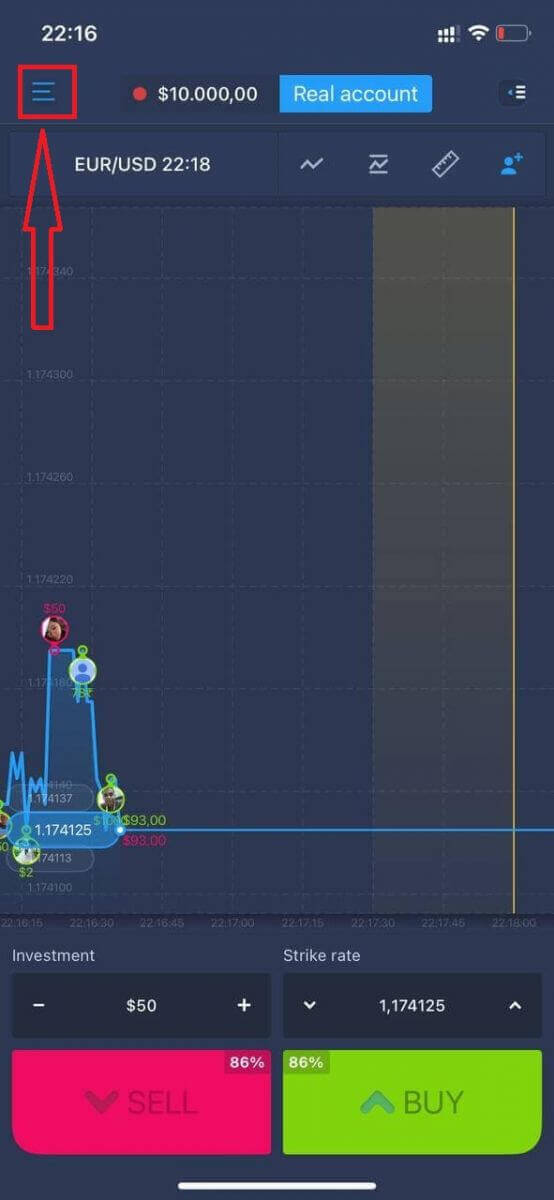
Klicka på "Logga in"
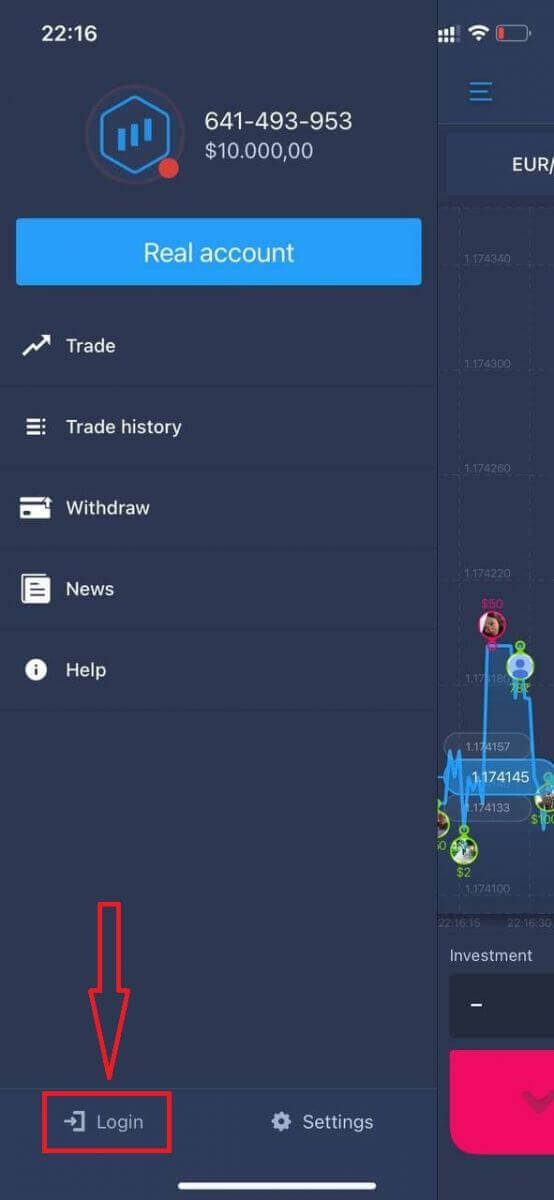
Klicka på länken "Glömt lösenord"
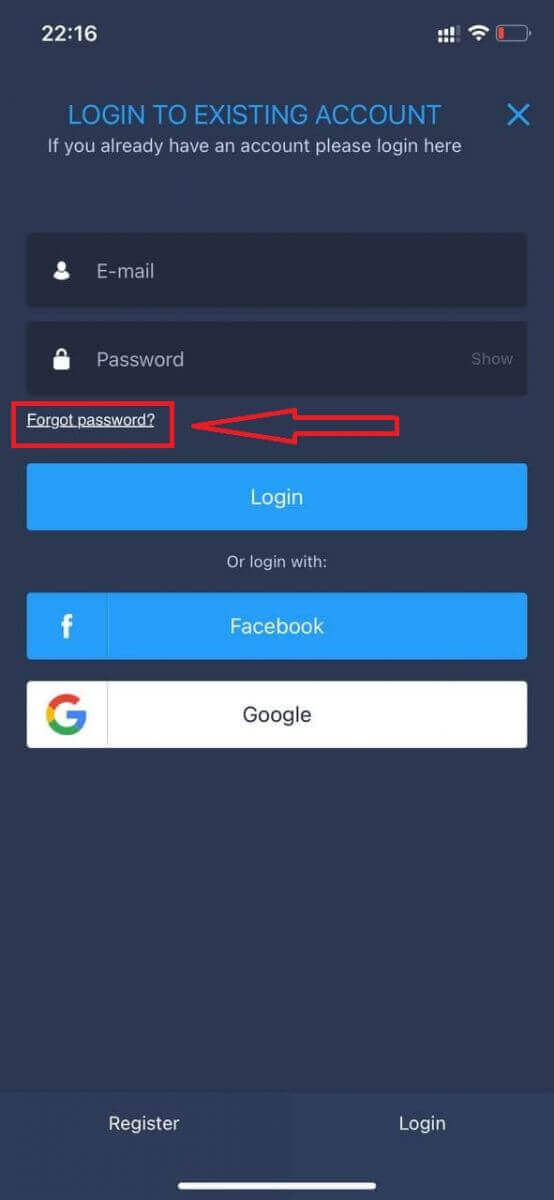
I det nya fönstret, ange e-postadressen du använde under registreringen och klicka på "Skicka"-knappen. Gör sedan samma återstående steg som webbappen

Logga in ExpertOption Mobile Web Version
Om du vill handla på den mobila webbversionen av ExpertOptions handelsplattform kan du enkelt göra det. Öppna först din webbläsare på din mobila enhet. Efter det, sök efter " expertoption.com " och besök mäklarens officiella webbplats.
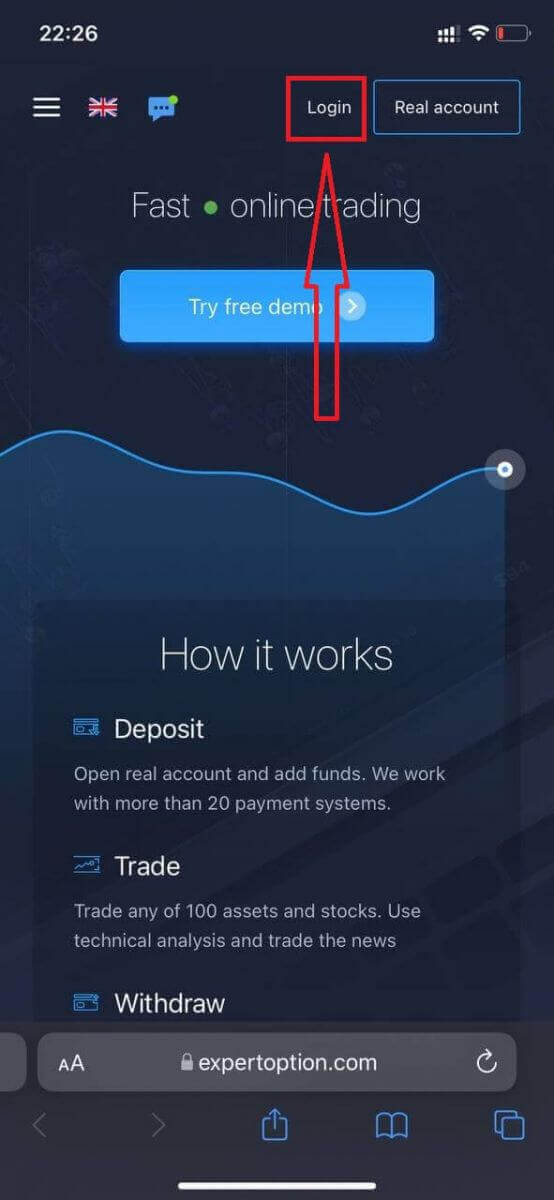
Ange din e-postadress och ditt lösenord och klicka sedan på knappen "Logga in".
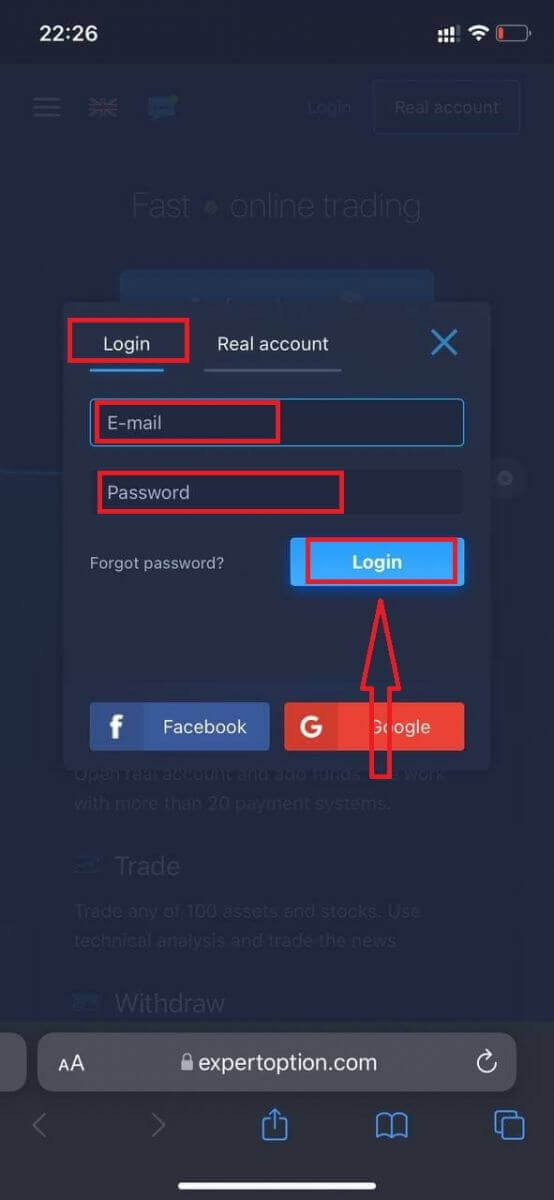
När du har loggat in kommer du att se sidan Insättning. För att starta livehandel måste du göra en investering på ditt konto (Minsta insättning är 10 USD).
Hur man gör en insättning i ExpertOption
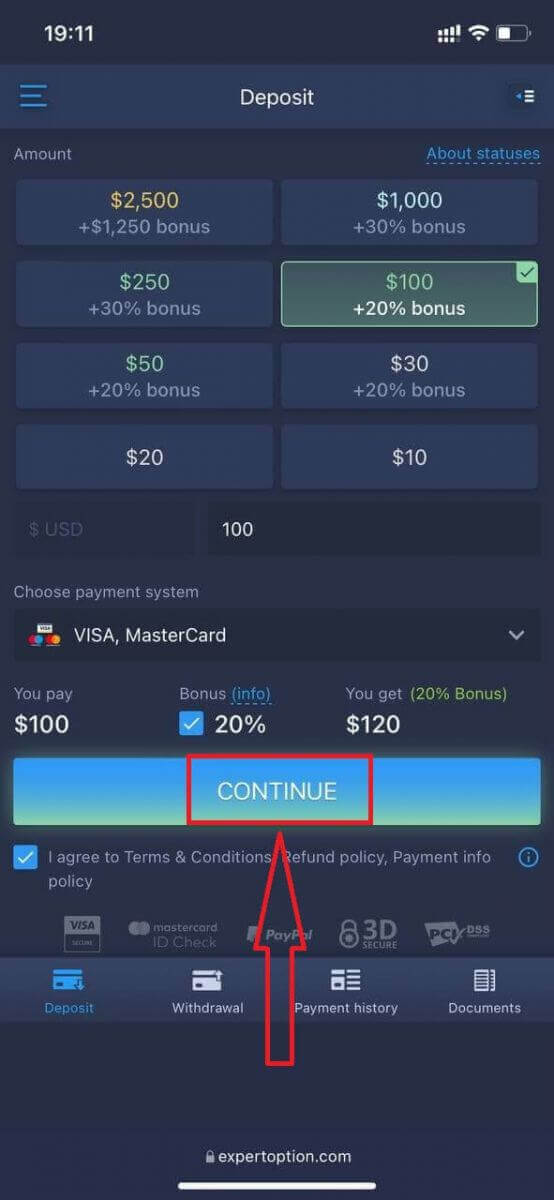
Ange kortdata och klicka på "Lägg till pengar ..."
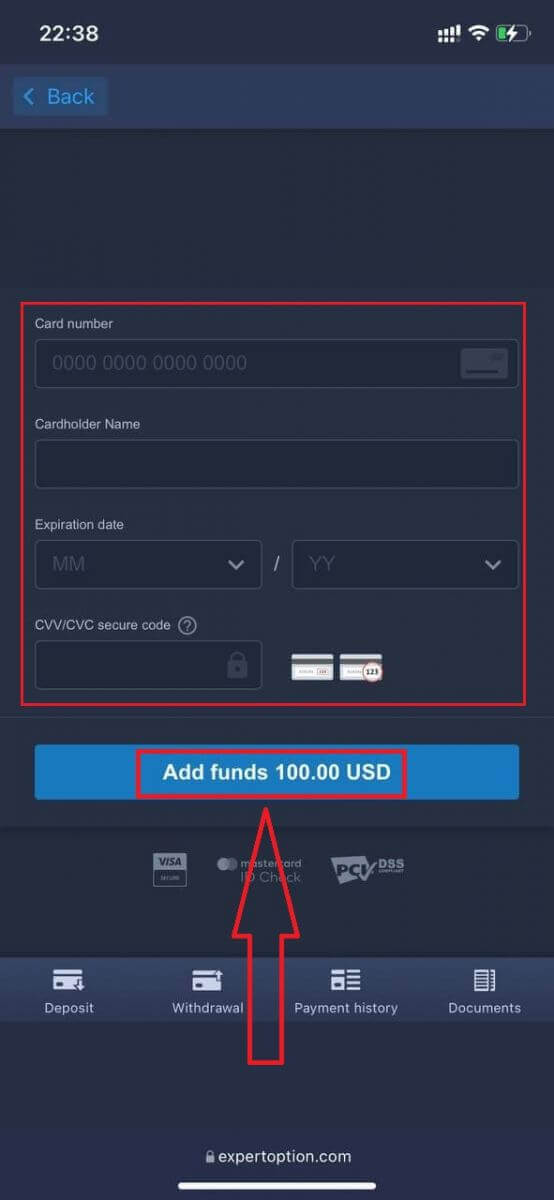
Nu kan du handla på ett riktigt konto efter att du har gjort en framgångsrik insättning.
Om du vill använda demokonto, klicka på ikonen "Meny".
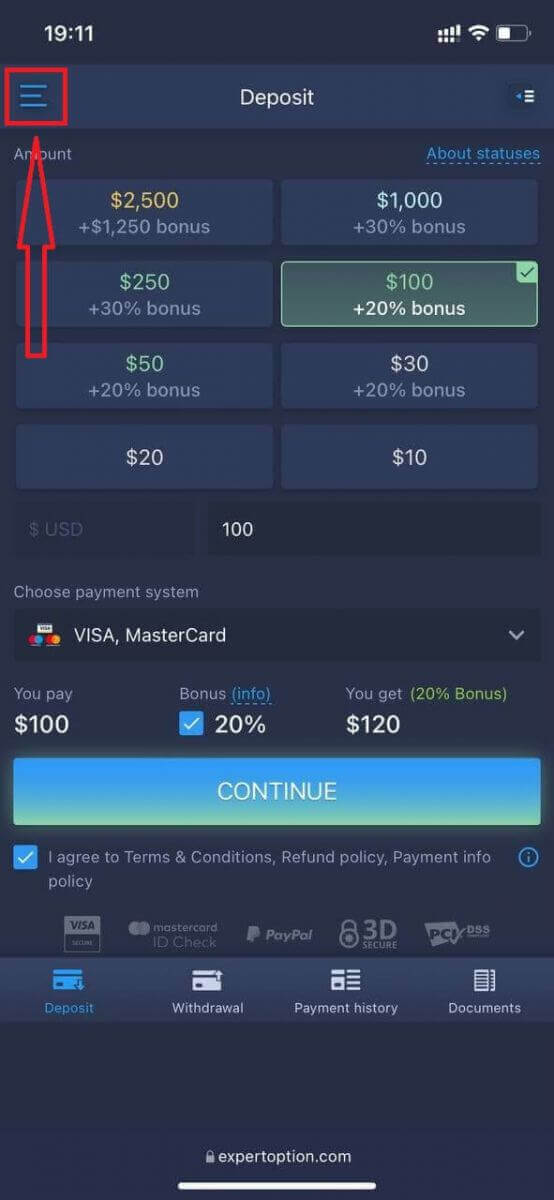
Klicka på "Handel"
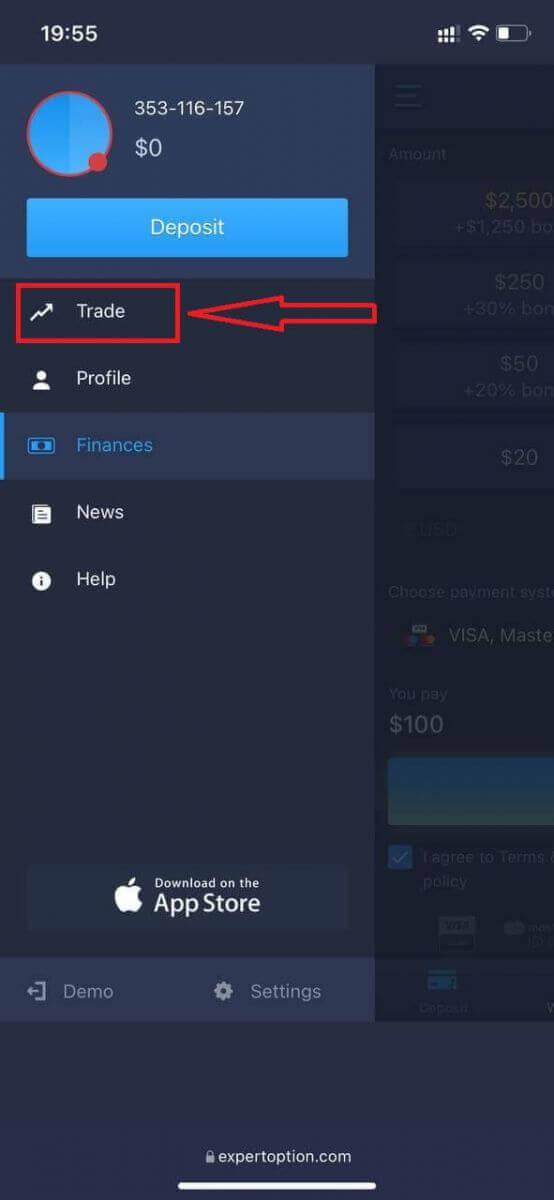
Byt konto från Real-konto till Demo-konto.
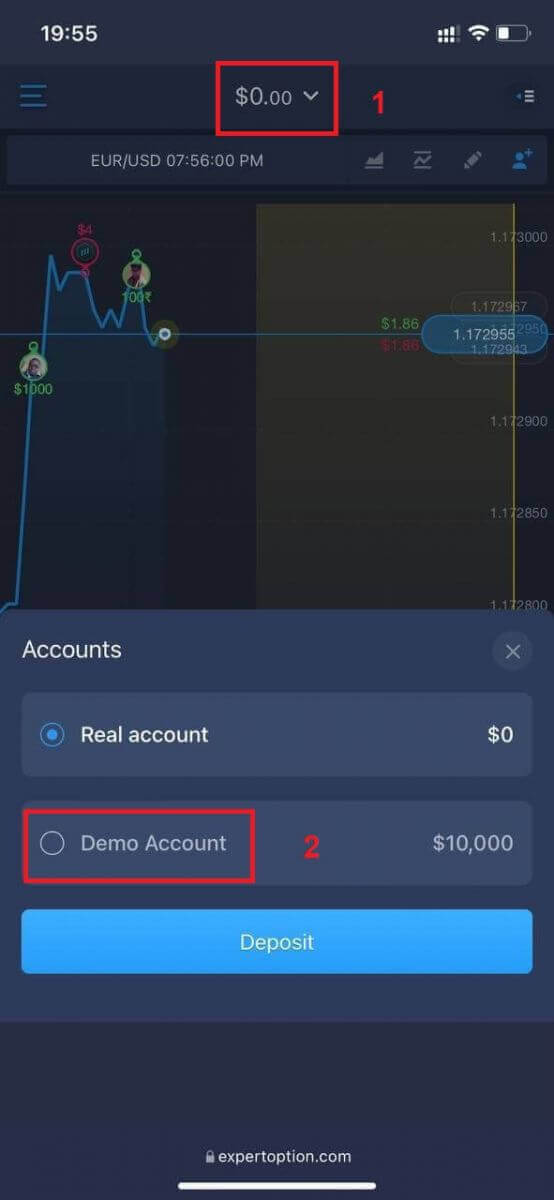
Du kommer att ha $10 000 på demokonto.
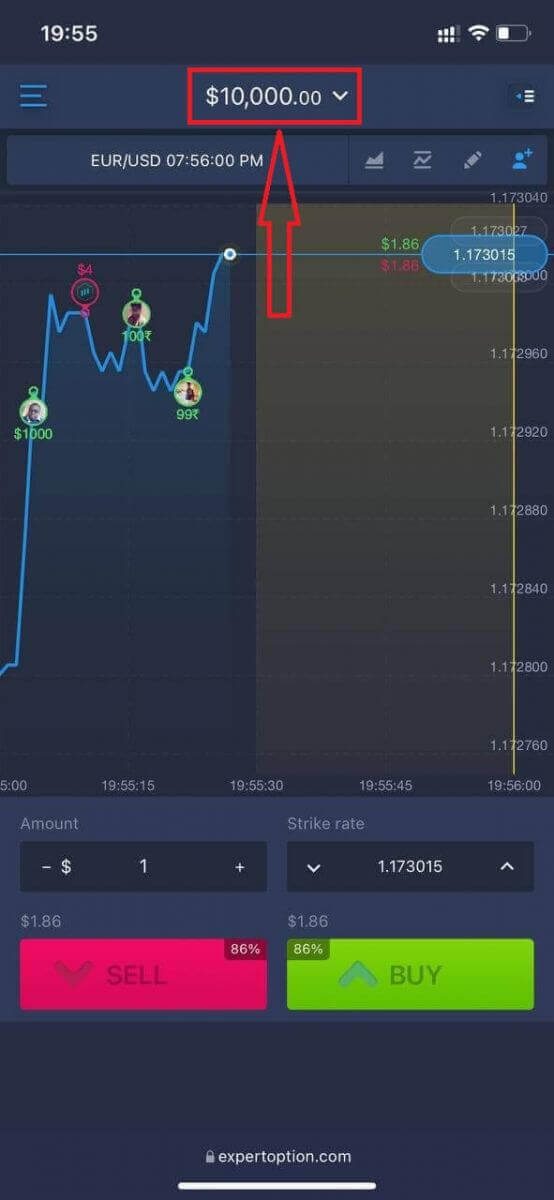
Nu kan du handla från den mobila webbversionen av plattformen. Den mobila webbversionen av handelsplattformen är exakt densamma som en vanlig webbversion av den. Följaktligen kommer det inte att vara några problem med handel och överföring av pengar.
Hur loggar jag in på ExpertOption iOS-appen?
Inloggning på iOS-mobilplattformen är på samma sätt som inloggning på webbappen ExpertOption. Applikationen kan laddas ner via App Store på din enhet eller klicka här . Sök helt enkelt efter appen "ExpertOption - Mobile Trading" och klicka på "GET" för att installera den på din iPhone eller iPad.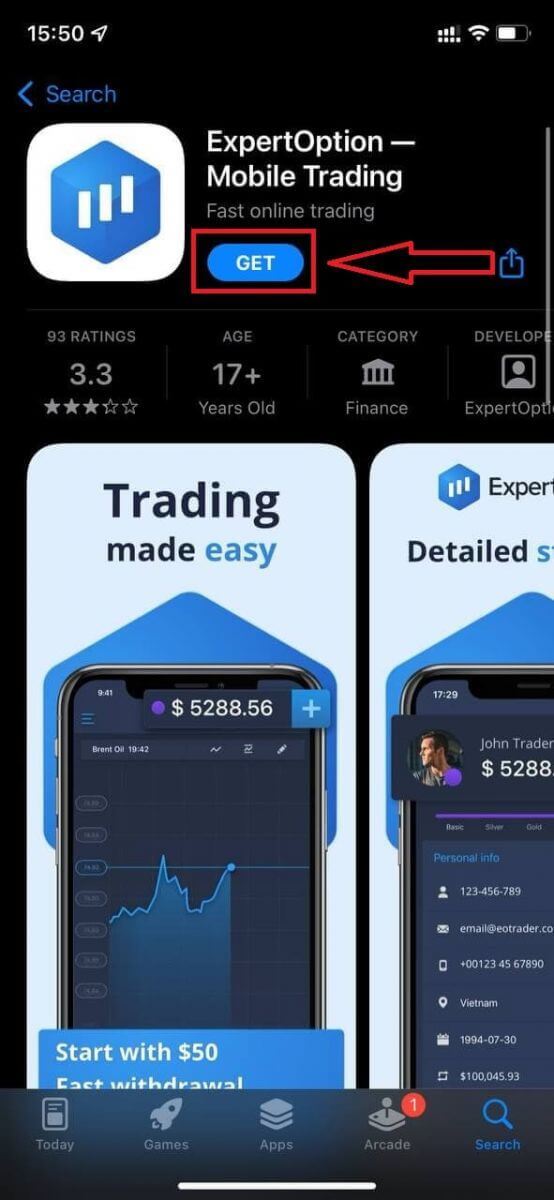
Efter installation och start kan du logga in på ExpertOption iOS-mobilappen genom att använda din e-post, Facebook eller Google. Du behöver bara välja "Meny"-ikonen.
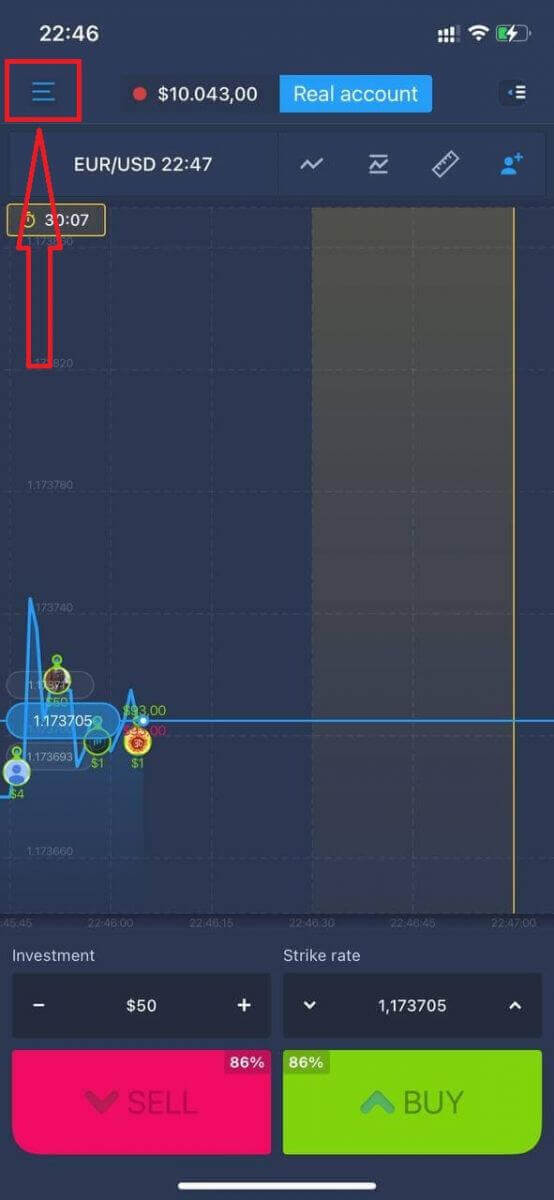
Klicka på "Logga in"
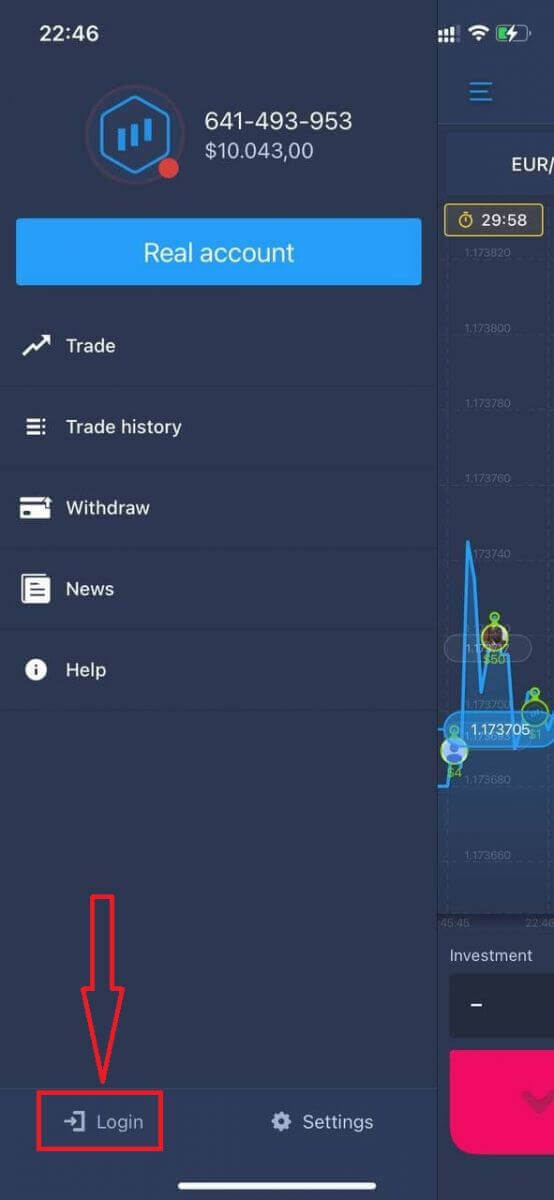
Ange din e-postadress och ditt lösenord och klicka sedan på knappen "Logga in".
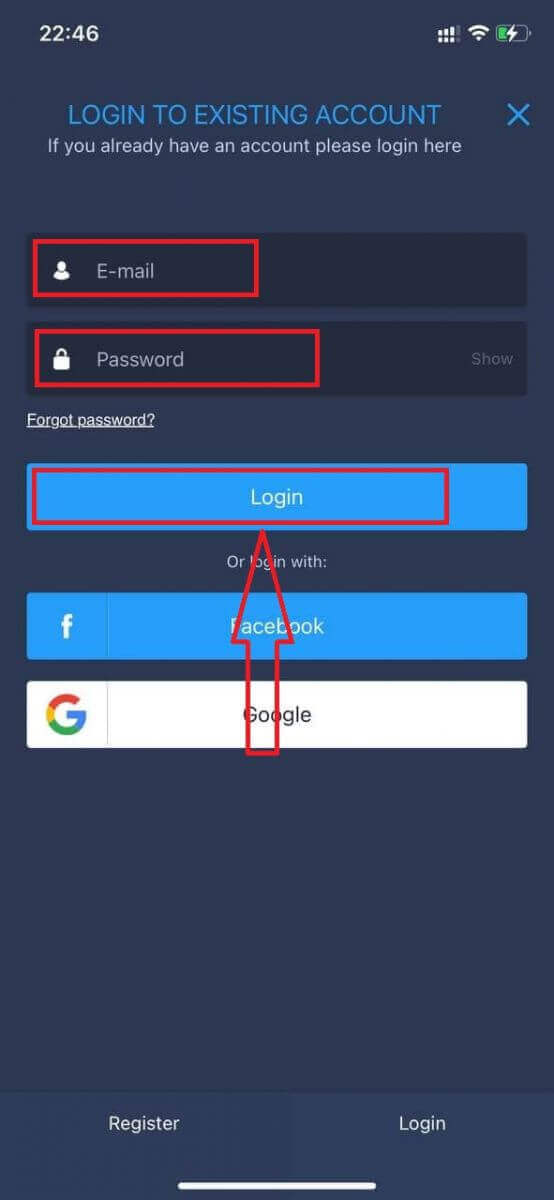
Hur loggar jag in på ExpertOption Android-appen?
Du måste besöka Google Play butik och söka efter "ExpertOption - Mobile Trading" för att hitta den här appen eller klicka här .
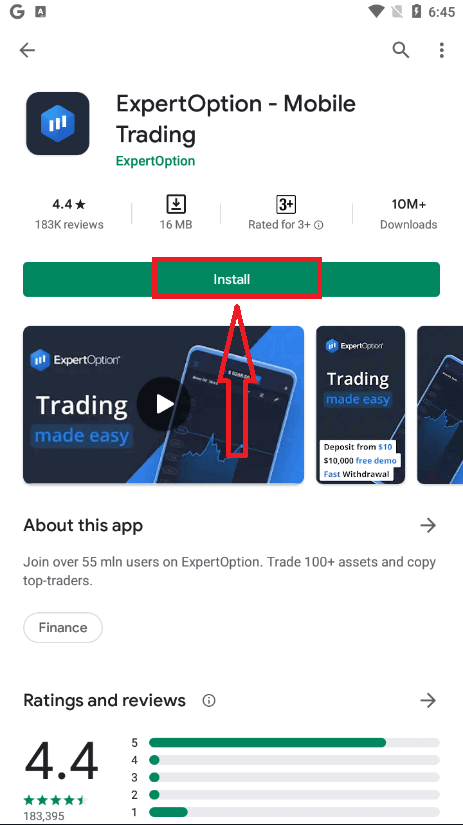
Efter installation och lansering kan du logga in på ExpertOption Android-mobilappen genom att använda din e-post, Facebook eller Google-konto.
Gör samma steg som på iOS-enheten, välj ikonen "Meny".
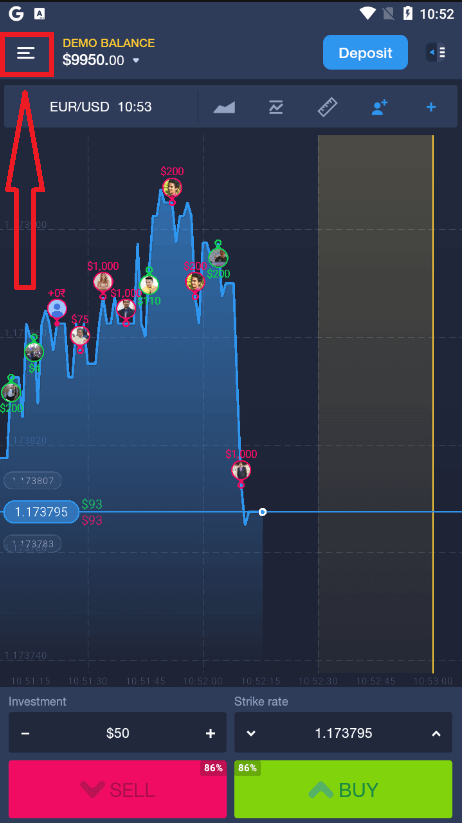
Klicka på "Logga in"
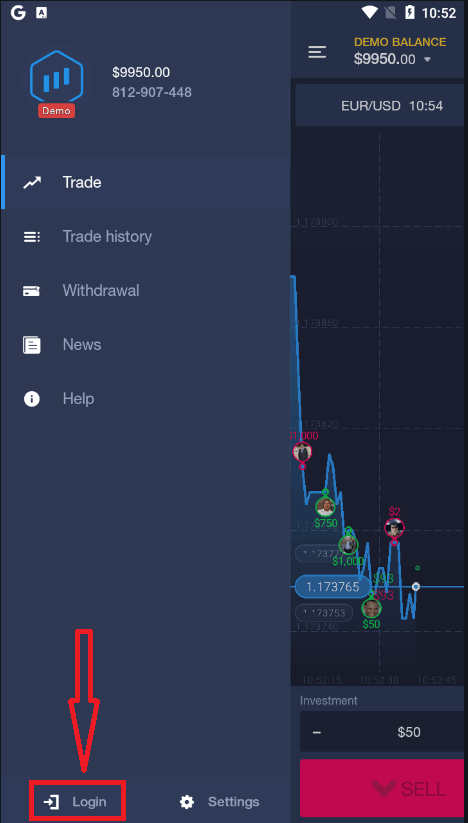
Ange din e-postadress och ditt lösenord och klicka sedan på knappen "Logga in".